Page 1

Digitale projector
Gebruikershandleiding
EX600 / EW600 / EH600
V 1.00
Page 2

Informatie over garantie en auteursrechten
Beperkte garantie
De garantie van BenQ voor dit product heeft betrekking op productie- en materiaalfouten die zich bij
normaal gebruik van het apparaat voordoen.
Wanneer u een beroep wilt doen op de garantie, dient u een geldig aankoopbewijs te overleggen.
Wanneer dit product tijdens de garantieperiode defect raakt, is BenQ alleen verplicht de defecte
onderdelen te vervangen (inclusief arbeidsloon). Om in geval van een defect reparatie- of
servicewerkzaamheden te laten uitvoeren die onder de garantie vallen, dient u zich zo snel mogelijk te
wenden tot de leverancier bij wie u het product hebt gekocht.
Belangrijk: De bovenstaande garantie vervalt indien de klant heeft nagelaten het product te gebruiken
volgens de schriftelijke instructies van BenQ, in het bijzonder de instructies inzake de
gebruiksomstandigheden. De vochtigheidsgraad moet tussen 10% en 90% liggen, de temperatuur tussen
0°C en 35°C en de projector mag niet worden gebruikt op stoffige plaatsen of op plaatsen hoger dan
4920 voet. Deze garantie verleent de koper van het apparaat bepaalde rechten, evenals het zogenaamde
consumentenrecht, dat echter per land kan verschillen.
Ga voor meer informatie naar
www.BenQ.com.
Copyright
Copyright © 2019, by BenQ Corporation. Alle rechten voorbehouden. Niets uit deze uitgave mag
worden gereproduceerd, verzonden, opgeslagen in een zoeksysteem of vertaald in een andere taal of
computertaal, onder geen enkele vorm en op geen enkele wijze, hetzij elektronisch, mechanisch,
magnetisch, optisch, chemisch, handmatig of op andere wijze, zonder voorafgaande schriftelijke
toestemming van BenQ Corporation.
Aansprakelijkheid
BenQ Corporation is niet aansprakelijk en geeft geen garanties, uitdrukkelijk noch stilzwijgend, ten
aanzien van de inhoud van deze publicatie en wijst alle garanties van verkoopbaarheid of geschiktheid
voor een bepaald doel af. BenQ Corporation behoudt zich het recht voor deze publicatie te herzien en
de inhoud ervan van tijd tot tijd te wijzigen zonder verplicht te zijn aan enige persoon mededeling van
die herzieningen of wijzigingen te doen.
*DLP, Digital Micromirror Device en DMD zijn handelsmerken van Texas Instruments. Andere merk- en
productnamen zijn eigendom van de respectieve bedrijven of organisaties.
Patenten
Ga naar http://patmarking.benq.com/ voor details over patenten die de BenQ-projector gebruikt.
2 Informatie over garantie en
Page 3

Inhoud
Informatie over garantie en auteursrechten ..................................................................... 2
Belangrijke veiligheidsinstructies ........................................................................................ 4
Inleiding ................................................................................................................................. 7
Inhoud van de verpakking ......................................................................................................................... 7
Buitenkant van de projector .................................................................................................................... 9
Bedieningselementen en functies.......................................................................................................... 10
De projector positioneren ................................................................................................. 14
Een plek kiezen .........................................................................................................................................14
De gewenste beeldgrootte van de projectie instellen..................................................................... 15
De projector bevestigen......................................................................................................................... 18
Het geprojecteerde beeld aanpassen ..................................................................................................19
Aansluitingen ...................................................................................................................... 20
De projector opstarten ...................................................................................................... 22
Bediening (met een Starter-bron) .................................................................................... 25
BenQ Launcher ....................................................................................................................................25
Bediening (met een niet-Starter-bron) ............................................................................ 63
De menu's van de projector gebruiken bij een niet-Starter-bron ................................................63
De projector beveiligen ..........................................................................................................................64
Schakelen tussen ingangssignalen .......................................................................................................... 66
Menubewerkingen .................................................................................................................................... 67
De projector uitschakelen ................................................................................................. 83
Direct uitschakelen ..................................................................................................................................83
Onderhoud .......................................................................................................................... 84
Onderhoud van de projector ................................................................................................................84
Lichtinformatie ..........................................................................................................................................84
Problemen oplossen ........................................................................................................... 90
Specificaties ......................................................................................................................... 91
Projectorspecificaties ..............................................................................................................................91
Afmetingen .................................................................................................................................................92
Timingdiagram ........................................................................................................................................... 93
3 Inhoud
Page 4

Belangrijke veiligheidsinstructies
De projector is ontwikkeld en getest volgens de nieuwste veiligheidsstandaards voor ict-apparatuur.
Voor een veilig gebruik van dit product dient u de instructies in deze handleiding en op de verpakking
van het product nauwkeurig op te volgen.
1. Lees deze handleiding aandachtig door
voordat u de projector gaat gebruiken.
Bewaar de handleiding voor toekomstig
gebruik.
2. Kijk tijdens het projecteren niet
rechtstreeks in de lens van de projector.
De sterke lichtstraal kan uw ogen
beschadigen.
3. Laat reparatie- of
onderhoudswerkzaamheden over aan
een bevoegd technicus.
6. In sommige landen is de netspanning NIET
stabiel. Hoewel deze projector normaal werkt
bij een netspanning van 100 tot 240 V
(wisselstroom), kan het apparaat uitvallen
wanneer zich een stroomstoring of een
spanningspiek van ±10 V voordoet. In
gebieden waar dit risico hoog is, is het
raadzaam de projector aan te sluiten op
een spanningsstabilisator,
piekbeveiliging of UPS-systeem
(Uninterruptible Power Supply).
7. Plaats geen voorwerpen voor de projectielens
als de projector wordt gebruikt. De
voorwerpen kunnen heet worden en
daardoor vervormd raken of vlam vatten. Om
de lamp tijdelijk uit te schakelen, gebruikt u
de functie leeg.
4. Zorg er altijd voor dat als de
projectorlamp brandt, de lenssluiter
(indien aanwezig) is geopend of de
lensdop (indien aanwezig) is verwijderd.
5. De lamp wordt erg heet tijdens het gebruik.
Laat de projector ongeveer 45 minuten
afkoelen voordat u de lamp vervangt.
4 Belangrijke veiligheidsinstructies
8. Gebruik de lamp niet langer dan de
voorgeschreven levensduur. Als u de lamp
toch langer gebruikt, kan deze in zeldzame
gevallen breken.
Page 5

9. Zorg dat de stekker van de projector uit het
stopcontact is verwijderd voordat u de lamp
of elektronische onderdelen vervangt.
10. Plaats dit product nooit op een onstabiele
ondergrond. Het product kan dan vallen en
ernstig worden beschadigd.
11. Open deze projector niet zelf. De onderdelen
van het apparaat staan onder hoge,
levensgevaarlijke spanning. Het enige
onderdeel dat u mag vervangen, is de lamp
met het deksel.
U mag nooit andere onderdelen losmaken of
verwijderen. Laat reparaties uitsluitend over
aan gekwalificeerde professionele reparateurs.
13. Plaats de projector tijdens het gebruik altijd
op een stabiel en niet hellend oppervlak.
- Maak geen gebruik van de projector als deze
gekanteld staat in een hoek van meer dan 10 graden
(naar links of rechts) of in een hoek van meer dan
15 graden (voor naar achter). Als u de projector
gebruikt wanneer deze niet volledig horizontaal staat,
werkt deze mogelijk niet optimaal of kan de lamp
beschadigd raken.
14. Plaats de projector niet verticaal. De
projector kan dan vallen en letsel veroorzaken
of beschadigd raken.
15. Trap niet op de projector of leg er geen
voorwerpen op. Dit kan niet alleen schade
aan de projector veroorzaken, maar ook
leiden tot ongevallen en mogelijk letsel.
12. Blokkeer het ventilatierooster niet.
- Plaats deze projector niet op een deken, beddengoed
of op een ander zacht oppervlak.
- Bedek deze projector niet met een doek of met
andere voorwerpen.
- Plaats geen ontvlambare stoffen in de buurt van de
projector.
Als het ventilatierooster niet vrij wordt
gehouden, kan er door oververhitting in de
projector brand ontstaan.
16. Wanneer u de projector gebruikt, neemt u
mogelijk warme lucht en een bepaalde geur
waar bij het ventilatierooster. Dit is een
normaal verschijnsel.
5 Belangrijke veiligheidsinstructies
Page 6

17. Plaats geen vloeistoffen in de buurt van of op
3000 m
(10000 voet)
0 m
(0 voet)
de projector. Als er vloeistof in de projector
wordt gemorst, werkt deze mogelijk niet
meer. Als de projector nat wordt, trekt u de
stekker uit het stopcontact en belt u BenQ
voor reparaties.
20. Plaats de projector niet in de volgende
ruimtes.
- Slecht geventileerde of gesloten ruimtes. Zorg dat de
projector ten minste 50 cm van de muur staat en laat
voldoende ruimte vrij rondom de projector.
- Plekken waar de temperatuur extreem hoog kan
oplopen, zoals in een auto met gesloten ramen.
- Plekken met veel vocht, stof of rook die optische
componenten mogelijk aantasten. Dit verkort de
levensduur van de projector en verdonkert het beeld.
18. Dit product kan beelden omgekeerd
weergeven, zodat plafond/wandmontage
mogelijk is.
- Plekken in de buurt van een brandalarm.
- Plekken met een omgevingstemperatuur hoger dan
40°C / 104°F.
- Plekken die hoger liggen dan 3000 m (10000 voet).
19. Dit apparaat moet worden geaard.
Hg - Lamp bevat kwik. Behandelen in overeenstemming met de plaatstelijke wetten voor afvalverwerking. Zie
www.lamprecycle.org.
Richt nooit een krachtige laserstraal in de projectielens om beschadiging van de DLP-chips te vermijden.
6 Belangrijke veiligheidsinstructies
Page 7

Inleiding
Inhoud van de verpakking
Pak alles voorzichtig uit en controleer of u alle onderstaande items aanwezig zijn. Wanneer een of
meerdere van deze items ontbreken, dient u contact op te nemen met de leverancier.
Standaardaccessoires
Projector (Projector)
Garantiekaart* Netsnoer VGA-kabel
Draadloze dongle
• De meegeleverde accessoires zijn geschikt voor uw regio, maar verschillen mogelijk van die in de afbeeldingen.
• *De garantiekaart wordt slechts in bepaalde regio’s geleverd. Vraag uw verkoper voor gedetailleerde informatie.
Optionele accessoires
1. Reservelamp
2. 3D-bril
Afstandsbediening met
batterijen
Snelgids
De batterijen van de afstandsbediening vervangen
1. Druk en open de batterijklep zoals in de afbeelding is
weergegeven.
2. Verwijder de oude batterijen (indien van toepassing) en
plaats twee AAA-batterijen. Zorg dat de positieve en
negatieve zijdes correct zijn gepositioneerd zoals in de
afbeelding is weergegeven.
3. Plaats de batterijklep terug zodat deze op z'n plek klikt.
7 Inleiding
Page 8
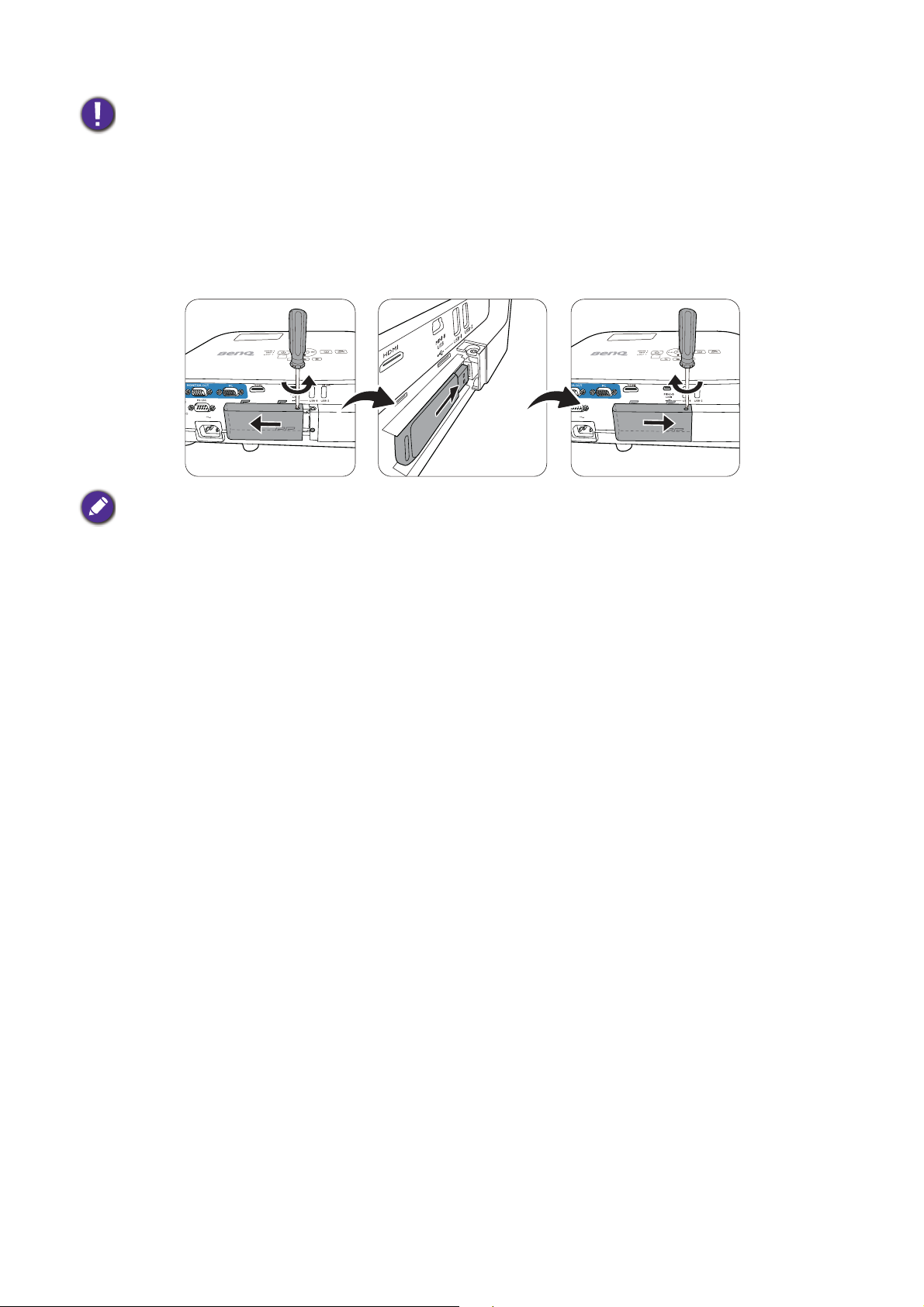
• Laat de afstandsbediening en batterijen niet liggen op plaatsen die extreem warm of vochtig zijn, zoals de keuken,
badkamer, sauna, solarium of in een gesloten auto.
• Gebruik alleen dezelfde batterijen of batterijen van hetzelfde type dat door de fabrikant van de batterij wordt
aanbevolen.
• Gooi batterijen weg volgens de instructies van de fabrikant en volgens de plaatselijke milieuregelgeving.
• Werp batterijen nooit in vuur. Dit kan een explosie veroorzaken.
• Als de batterijen leeg zijn of als u de afstandsbediening gedurende langere tijd niet gebruikt, verwijdert u de
batterijen om beschadiging van de afstandsbediening door lekkende batterijen te voorkomen.
De draadloze dongle installeren
De projector ondersteunt uitsluitend wifi- en/of Bluetooth-verbindingen als de draadloze dongle (WDR02U) is
geïnstalleerd.
1. Draai de schroef los die de I/O-poortklep afdekt en verwijder de I/O-poortklep.
2. Verwijder de kap van de bijgesloten draadloze dongle en steek de dongle in de DRAADLOZE
DONGLE-poort.
3. Plaats de I/O-poortklep terug.
8 Inleiding
Page 9

Buitenkant van de projector
6
1
2
3
4
5
7
8
3
12 14 1610
11
9
13
15
3
18
18
18
3
1. Focusring en zoomring
2. Ventilatie (luchtuitlaat)
3. Verstelvoetjes
4. Projectielens
5. IR-sensor voor afstandsbediening
6. Extern besturingspaneel
(Zie
Bedieningselementen en functies op
pagina 10
.)
7. Lampdeksel
8. Ventilatie (luchtinlaat)
9. Audio-ingangen
Audio-uitgang
21
17
19
20
11. RS-232-besturingspoort
12. RGB (pc)-signaalingangen
13. Hdmi-ingang
14. Usb-mini-B-poort
15. Usb-type-A-poort
16. Usb-type-A-poort
17. Stroomaansluiting
18. Gaten voor wandmontage
19. Beveiligingsbalk
20. Usb-type-A-poort (voor draadloze dongle)
21. Afdekking van draadloze dongle
10. RGB (pc)-signaaluitgang
9 Inleiding
Page 10

Bedieningselementen en functies
2
9
7
6
8
5
1
3
4
10
• Alle toetsindrukken die in dit document zijn
beschreven, zijn beschikbaar op de
afstandsbediening of op de projector.
• De afstandsbediening wordt in Japan zonder
laseraanwijzer geleverd.
Projector en afstandsbediening
1
11
9
5
8
4
10
12
13
14
15
16
7
6
17
18
19
20
21
22
23
24
Nr.
1.
2.
3. IR-sensor voor afstandsbediening
AAN/UIT
ON/ Off
POWER (Power-lampje)/
TEMP (waarschuwingslampje
temperatuur)/LAMP
(lamp-lampje)
4.
(TERUG)
Als de ingangsbron
BenQ Launcher is
Dit zet de projector aan of op stand-by.
(Zie Indicatoren op pagina 89.)
Als de ingangsbron NIET
BenQ Launcher is
Terug naar het vorige menu,
het hoofdmenu van de
instellingen of sluit de app.
Keert terug naar het vorige
OSD-menu, sluit de
menu-instellingen.
10 Inleiding
Page 11

Nr.
Pijltoetsen ( , , , )
5.
Keystonetoetsen ( , )
Volumetoetsen /
Als de ingangsbron
BenQ Launcher is
Beweeg door het de
menu-items of schakel door
de beschikbare opties.
(niet beschikbaar.)
(niet beschikbaar.)
Als de ingangsbron NIET
BenQ Launcher is
Als het On-Screen Display
(OSD)-menu is geactiveerd,
gebruikt u deze toetsen als
pijltoetsen om de gewenste
menu-items te selecteren en
om aanpassingen uit te
voeren.
Opent de pagina voor
keystonecorrectie.
Zet het volume van de
projector lager of hoger.
6.
(BRON)
Opent de ingangselectiebalk.
Hiermee kunt u de schermafbeelding verbergen.
7. ECO BLANK, BLANK
Plaats geen voorwerpen voor de projectielens als de projector
wordt gebruikt. De voorwerpen kunnen heet worden en daardoor
vervormd raken of vlam vatten.
Hiermee bevestigt u het
8. OK
Bevestigd het geselecteerde
menu-item.
geselecteerde menu-item in
het On-Screen Display
(OSD)-menu.
Schakelt het schermmenu
(OSD) van de projector
in of uit.
9.
10.
11.
(MENU)
(START)
Ingangselectieknoppen: HDMI,
PC, LAUNCHER
Opent het menu
Instellingen.
Terug naar het hoofdscherm. (niet beschikbaar.)
Kies een ingangsignaal voor het beeld.
Schakelt het projectorgeluid in of uit.
12.
Zet het volume van de projector lager.
Zet het volume van de projector hoger.
Past de knoppen aan.
Standaard is de mobiele
projectie-instellingen van
13. Bedieningsknoppen: F1, F2, F3
iOS (F1) / mobiele
projectie-instellingen van
(niet beschikbaar.)
Android (F2) / mobiele
projectieinstellingen van een
laptop (F3).
14. LASER
15.
(WiFi)
Hiermee laat u een zichtbaar laseraanwijzerlampje branden
waarmee presentaties kunnen worden uitgevoerd.
Opent het menu Internet in
Instellingen.
(niet beschikbaar.)
16. PICTURE Kies een beschikbare beeldmodus.
17.
(Cursor)
Activeert de cursorfunctie. (niet beschikbaar.)
11 Inleiding
Page 12

Nr.
Als de ingangsbron
BenQ Launcher is
Gaat naar het menu
Instellingen. Als de
18.
(Android-menu)
instellingen van de app vanuit
de app kunnen worden
geopend.
19.
(Hotspot)
Opent het menu Hotspot in
Instellingen.
Activeert één
20.
(Geheugen wissen)
toetsversnellingsmodus (één
toets leeg).
21. BRIGHTNESS Past helderheid aan.
22. CONTRAST Contrast aanpassen.
23. LIGHT MODE
Opent het menu Lichtmodus waarin een geschikte
lampmodus kan worden gekozen.
24. AUTO (niet beschikbaar.)
Als de ingangsbron NIET
BenQ Launcher is
(niet beschikbaar.)
(niet beschikbaar.)
(niet beschikbaar.)
Bepaalt automatisch de beste
beeldtimings voor het
weergegeven beeld als
pc-signaal (analoog RGB) is
geselecteerd.
De LASER aanwijzer gebruiken
De laseraanwijzer is voor professionele gebruikers een hulpmiddel tijdens presentaties. Als
u erop drukt, zendt de aanwijzer rood licht uit. De laserstraal is zichtbaar. Houd LASER
ingedrukt voor een continu lasersignaal.
De laseraanwijzer is geen speelgoed. Ouders dienen bedachtzaam om te gaan met de
gevaren van laserenergie en de afstandsbediening buiten het bereik van kinderen te houden.
Kijk niet rechtstreeks naar het venster van de laserstraal en richt de laserstraal niet op anderen of op uzelf. Zie de
waarschuwingen op de achterzijde van de afstandsbediening voordat u deze gebruikt.
12 Inleiding
Page 13

Effectief bereik van de afstandsbediening
O
n
g
e
v
e
e
r
+
3
0
º
O
n
g
e
v
e
e
r
+
3
0
º
De afstandsbediening moet in een hoek van 30 graden ten opzichte van de IR-sensor van de projector
worden gehouden om correct te functioneren. De afstand tussen de afstandsbediening en de sensor(en)
mag niet meer dan 8 meter (~ 26 voet) bedragen.
Zorg dat tussen de afstandsbediening en de IR-sensor(en) van de projector geen obstakels liggen die de
infraroodstraal kunnen blokkeren.
• De projector bedienen via de voorkant • De projector bedienen via de bovenkant
13 Inleiding
Page 14

De projector positioneren
Een plek kiezen
Voordat u een plek voor de projector kiest, houdt u rekening met de volgende zaken:
• Formaat en positie van het scherm
• Plek van het stopcontact
• Locatie en afstand tussen de projctor en de rest van de apparatuur
U kunt de projector op de volgende manieren installeren.
1. Tafel voor
Selecteer deze instelling als u de projector op de
tafel en voor het scherm installeert. Als u een
snelle opstelling en draagbaarheid wenst, is dit de
meest gebruikte opstelling.
3. Plafond voor
Selecteer deze locatie als de projector
ondersteboven voor het scherm wordt
opgehangen. Koop de plafond/wandmontageset
voor een BenQ Projector bij uw dealer om de
projector aan het plafond of een wand te
bevestigen.
2. Tafel achter
Selecteer deze instelling als u de projector op de
tafel en achter het scherm installeert. Voor deze
opstelling is een speciaal scherm voor
achterwaartse projectie vereist.
4. Plafond achter
Selecteer deze locatie als de projector
ondersteboven achter het scherm wordt
opgehangen. Voor deze opstelling zijn een speciaal
scherm voor achterwaartse projectie en de
plafond/wandmontageset van BenQ Projector
vereist.
Na het inschakelen van de projector gaat u naar het menu Geavanceerd - Instellingen >
Projectorinstallatie > Projectorinstallatie en drukt u op / om een instellingen te selecteren.
14 De projector positioneren
Page 15

De gewenste beeldgrootte van de projectie instellen
H
B
Projectieafstand
Midden van de lens
Scherm
4:3 schermdiagonaal
Verschuiving
De afstand van de lens van de projector tot het scherm, de zoominstellingen (indien beschikbaar) en het
videoformaat zijn allemaal factoren die de grootte van het geprojecteerde beeld bepalen.
Projectieafmetingen
EX600
• De beeldverhouding van het scherm is 4:3 en van het geprojecteerde beeld 4:3
Schermgrootte Projectieafstand (mm)
Diagonaal
Inch mm (max. zoom) (min. zoom)
30 762 457 610 1195 1253 1311 45
40 1016 610 813 1593 1670 1748 61
50 1270 762 1016 1991 2088 2184 76
60 1524 914 1219 2390 2505 2621 91
70 1778 1067 1422 2788 2923 3058 107
80 2032 1219 1626 3186 3341 3495 122
90 2286 1372 1829 3584 3758 3932 137
100 2540 1524 2032 3983 4176 4369 152
110 2794 1676 2235 4381 4593 4806 168
120 3048 1829 2438 4779 5011 5243 183
130 3302 1981 2642 5178 5428 5679 198
140 3556 2134 2845 5576 5846 6116 213
150 3810 2286 3048 5974 6264 6553 229
160 4064 2438 3251 6372 6681 6990 244
170 4318 2591 3454 6771 7099 7427 259
180 4572 2743 3658 7169 7516 7864 274
190 4826 2896 3861 7567 7934 8301 290
200 5080 3048 4064 7965 8352 8738 305
250 6350 3810 5080 9957 10439 10922 381
300 7620 4572 6096 11948 12527 13106 457
H (mm) B (mm)
Min. afstand
Gemiddeld
Max. afstand
Verschuiving
(mm)
Als u bijvoorbeeld een scherm van 120 inch gebruikt, is de aanbevolen projectieafstand 5011 mm.
Voor een projectieafstand van 6200 mm is 6264 mm de dichtstbijzijnde waarde in de kolom
"Projectieafstand (mm)". Als u in deze rij kijkt, ziet u dat u hiervoor een scherm van 150" (ongeveer
3,8 m) nodig hebt.
Voor een optimale beeldkwaliteit raden we aan dat u projecteert op een gebied dat niet grijs is.
Alle maten zijn benaderingen en kunnen afwijken van de daadwerkelijke formaten.
BenQ beveelt aan, dat bij een permanente plaatsing van de projector de projectiegrootte en -afstand eerst ter plaatse
met de projector fysiek te testen, zodat u rekening kunt houden met de optische eigenschappen van deze projector.
Hierdoor kunt u de precieze bevestigingspositie bepalen die het beste past in uw specifieke locatie.
15 De projector positioneren
Page 16

EW600
H
B
Projectieafstand
Midden van de lens
Scherm
16:10 schermdiagonaal
Verschuiving
• De beeldverhouding van het scherm is 16:10 en die van het geprojecteerde beeld is 16:10
Schermgrootte Projectieafstand (mm)
Diagonaal
Inch mm (max. zoom) (min. zoom)
30 762 406 646 1002 1050 1098 0
40 1016 538 862 1335 1400 1465 0
50 1270 673 1077 1669 1750 1831 0
60 1524 808 1292 2003 2100 2197 0
70 1778 942 1508 2337 2450 2563 0
80 2032 1007 1723 2671 2800 2929 0
90 2286 1212 1939 3005 3150 3295 0
100 2540 1346 2154 3339 3500 3662 0
110 2794 1481 2369 3672 3850 4028 0
120 3048 1615 2585 4006 4200 4394 0
130 3302 1750 2800 4340 4550 4760 0
140 3556 1885 3015 4676 4900 5126 0
150 3810 2019 3231 5008 5250 5492 0
160 4064 2154 3446 5342 5600 5859 0
170 4318 2289 3662 5676 5950 6225 0
180 4572 2423 3877 6009 6300 6591 0
190 4826 2558 4092 6343 6650 6957 0
200 5080 2692 4308 6677 7000 7323 0
250 6350 3365 5385 8346 8750 9154 0
300 7620 4039 6462 10016 10500 10985 0
H (mm) B (mm)
Min. afstand
Gemiddeld
Max. afstand
Verschuiving
(mm)
Als u bijvoorbeeld een scherm van 120 inch gebruikt, is de aanbevolen projectieafstand 4200 mm.
Voor een projectieafstand van 5200 mm is 5250 mm de dichtstbijzijnde waarde in de kolom
"Projectieafstand (mm)". Als u in deze rij kijkt, ziet u dat u hiervoor een scherm van 150'' (ongeveer
3,8 m) nodig hebt.
16 De projector positioneren
Voor een optimale beeldkwaliteit raden we aan dat u projecteert op een gebied dat niet grijs is.
Alle maten zijn benaderingen en kunnen afwijken van de daadwerkelijke formaten.
BenQ beveelt aan, dat bij een permanente plaatsing van de projector de projectiegrootte en -afstand eerst ter plaatse
met de projector fysiek te testen, zodat u rekening kunt houden met de optische eigenschappen van deze projector.
Hierdoor kunt u de precieze bevestigingspositie bepalen die het beste past in uw specifieke locatie.
Page 17

EH600
H
B
Projectieafstand
Midden van de lens
Scherm
16:9 schermdiagonaal
Verschuiving
• De beeldverhouding van het scherm is 16:9 en van het geprojecteerde beeld 16:9
Schermgrootte Projectieafstand (mm)
Diagonaal
Inch mm (max. zoom) (min. zoom)
30 762 374 664 990 1039 1089 30
40 1016 498 886 1319 1386 1452 40
50 1270 623 1107 1649 1732 1815 50
60 1524 747 1328 1979 2079 2178 60
70 1778 872 1550 2309 2425 2541 70
80 2032 996 1771 2639 2772 2905 80
90 2286 1121 1992 2969 3118 3268 90
100 2540 1245 2214 3299 3465 3631 100
110 2794 1370 2435 3628 3811 3994 110
120 3048 1494 2657 3958 4158 4357 120
130 3302 1619 2878 4288 4504 4720 130
140 3556 1743 3099 4618 4850 5083 139
150 3810 1868 3321 4948 5197 5446 149
160 4064 1992 3542 5278 5543 5809 159
170 4318 2117 3763 5608 5890 6172 169
180 4572 2241 3985 5937 6236 6535 179
190 4826 2366 4206 6267 6583 6898 189
200 5080 2491 4428 6597 6929 7261 199
250 6350 3113 5535 8246 8661 9077 249
300 7620 3736 6641 9896 10394 10892 299
H (mm) B (mm)
Min. afstand
Gemiddeld
Max. afstand
Verschuiving
(mm)
Als u bijvoorbeeld een scherm van 120 inch gebruikt, is de aanbevolen projectieafstand 4158 mm.
Voor een projectieafstand van 5200 mm is 5197 mm de dichtstbijzijnde waarde in de kolom
"Projectieafstand (mm)". Als u in deze rij kijkt, ziet u dat u hiervoor een scherm van 150'' (ongeveer
3,8 m) nodig hebt.
Voor een optimale beeldkwaliteit raden we aan dat u projecteert op een gebied dat niet grijs is.
Alle maten zijn benaderingen en kunnen afwijken van de daadwerkelijke formaten.
BenQ beveelt aan, dat bij een permanente plaatsing van de projector de projectiegrootte en -afstand eerst ter plaatse
met de projector fysiek te testen, zodat u rekening kunt houden met de optische eigenschappen van deze projector.
Hierdoor kunt u de precieze bevestigingspositie bepalen die het beste past in uw specifieke locatie.
17 De projector positioneren
Page 18

De projector bevestigen
Schroef voor plafond/wandmontage: M4
(max. L = 25 mm; min. L = 20 mm)
Eenheid: mm
Als u de projector wilt bevestigen, is het raadzaam een gepaste montageset voor BenQ-projectoren te
gebruiken voor een veilige en stevige montage.
Als u een montageset van een ander merk dan BenQ gebruikt, bestaat het gevaar dat de projector naar
beneden valt omdat het apparaat met de verkeerde schroeven is bevestigd.
Voordat u de projector bevestigt
• U kunt een projectormontageset voor BenQ-projectoren kopen bij de leverancier van uw
BenQ-projector.
• BenQ raadt u aan een aparte veiligheidskabel aan te schaffen die compatibel is met het
Kensington-slot. Maak deze kabel vast aan de sleuf voor het Kensington-slot op de projector en aan de
houder. Wanneer de projector loskomt van de houder, blijft het apparaat toch veilig zitten.
• Vraag de leverancier om de projector voor u te monteren. Als u de projector zelf monteert, kan de
projector vallen en letsel opleveren.
• Neem de benodigde maatregelen om te voorkomen dat de projector naar beneden valt tijdens
bijvoorbeeld een aardbeving.
• De garantie dekt geen beschadiging van het product als gevolg van het monteren van de projector met
een projectormontageset die niet van BenQ is.
• Let op de omgevingstemperatuur van de plek waar de projector aan het plafond/wand wordt
bevestigd. Als een verwarming wordt gebruikt, kan de temperatuur bij het plafond/wand hoger zijn dan
verwacht.
• Lees de gebruikershandleiding van de montageset voor informatie over de kracht van het
draaimoment. Als u de montageset te stevig vastschroeft, kan dit de projector beschadigen waardoor
deze uiteindelijk naar beneden kan vallen.
• Zorg dat het stopcontact op een toegankelijke hoogte is, zodat u de projector makkelijk kunt
uitschakelen.
Plafond/wandmontage installatiediagram
=
75
18 De projector positioneren
100
75146
Page 19

Het geprojecteerde beeld aanpassen
Druk op .
Druk op .
De projectiehoek aanpassen
Wanneer de projector niet op een horizontaal
oppervlak wordt geplaatst of het scherm en de
projector niet loodrecht op elkaar staan, wordt het
geprojecteerde beeld trapeziumvormig
weergegeven. U kunt aan het verstelvoetje draaien
om de horizontale hoek nauwkeuriger in te stellen.
Trek de voet terug door het verstelvoetje in de
andere richting te draaien.
Kijk niet in de lens wanneer de projectorlamp brandt. Het felle licht kan schade toebrengen aan uw ogen.
Het beeld automatisch aanpassen
Soms moet de beeldkwaliteit worden aangepast. Druk op AUTO om dit te doen. Binnen 3 seconden
past de ingebouwde automatische bijstellingsfunctie de waarden van Frequentie en Klok aan, zodat er
een optimale beeldkwaliteit wordt geproduceerd.
De huidige signaalgegevens worden 3 seconden in de hoek van het scherm weergegeven.
Deze functie is alleen beschikbaar als pc-signaal (analoog RGB) is geselecteerd.
Het beeldformaat en de helderheid fijn afstellen
Wijzig de grootte van het geprojecteerde beeld
met behulp van de zoomring.
Stel het beeld scherp door aan de focusring te
draaien.
Keystone corrigeren
Keystone verwijst naar de situatie waarin het geprojecteerde beeld een trapezoïde vorm aanneemt als
onder een hoek wordt geprojecteerd.
Corrigeer dit handmatig via deze stappen.
1. Open de keystonecorrectiepagina met een van de volgende
stappen.
• Druk op / op de projector of op de afstandsbediening.
• Ga neer het menu Geavanceerd - Weergave >
Keystone en druk op OK.
2. De correctiepagina voor Keystone wordt geopend. Druk op om de keystone bovenin het
beeld te corrigeren. Druk op om de keystone onderin het beeld te corrigeren.
19 De projector positioneren
Page 20

Aansluitingen
5
55 6
1
4
2 1
3
6
7
8
Laptop of
desktopcomputer
VGA-kabel
VGA-naar-DVI-A-kabel
Usb-kabel
Componentvideo-naarVGA (D-sub) adapterkabel
Audiokabel
Hdmi-kabel
Usb-flashdrive
Draadloze dongle
(WDR02U)
1
2345678
Luidsprekers
Beeldscherm
Draadloze verbinding
AV-apparaat
Laptop of desktopcomputer
Ta b l et P C
Smartphone
Bluetooth-luidsprekers
Draadloos toegangspunt
Toetsenbord/muis
Volg deze instructies om apparatuur op de projector aan te sluiten:
1. Schakel alle apparatuur uit voordat deze aansluit.
2. Gebruik de juiste signaalkabels voor elke bron.
3. Zorg dat de kabels goed zijn geplaatst.
• Niet alle kabels die in de onderstaande verbindingen zijn weergegeven, worden bij de projector geleverd (zie
Inhoud van de verpakking op pagina 7). Deze kabels zijn verkrijgbaar bij elektronicawinkels.
• Onderstaande afbeeldingen met verbindingen dienen slechts ter illustratie. De aansluitingen op de achterzijde van
de projector verschillen per projectormodel.
• Bij notebooks worden de externe videopoorten vaak niet ingeschakeld wanneer een projector is aangesloten. Met
de toetsencombinatie FN + functietoets kunt u de externe weergave doorgaans in- of uitschakelen. Druk
tegelijkertijd op FN en een van deze toetsen. Raadpleeg de handleiding van het notebook voor meer informatie
over mogelijke toetsencombinaties.
• Als het geselecteerde videobeeld niet wordt weergegeven nadat u de projector hebt ingeschakeld en de juiste
videobron hebt geselecteerd, controleert u of het videoapparaat is ingeschakeld en goed werkt. Controleer ook of
de signaalkabels op de juiste manier zijn aangesloten.
20 Aansluitingen
Page 21

U dient de projector slechts op een van de volgende videouitgangen aan te sluiten. Elke uitgang levert
een andere videokwaliteit.
Aansluiting Beeldkwaliteit
HDMI
Component video (via RGB-ingang)
Best
Beter
Audioapparaten aansluiten
De projector heeft ingebouwde mono-luidspreker(s) met enkele basisfuncties voor het geluid bij
zakelijke presentaties. Deze zijn niet ontworpen, noch bedoel voor het leveren van stereogeluid zoals
dit verwacht kan worden in home-theater- of home-cinematoepassingen. Eventuele
stereo-geluidssignalen worden omgezet naar monogeluid voor de luidsprekers van de projector.
De geïntegreerde luidsprekers worden gedempt als de AUDIO OUT-aansluiting is aangesloten.
• De projector kan alleen gemengd monogeluid afspelen, zelfs als u een stereo-invoerbron hebt aangesloten.
• Als het geselecteerde videobeeld niet wordt weergegeven nadat u de projector hebt ingeschakeld en de juiste
videobron hebt geselecteerd, controleert u of het videoapparaat is ingeschakeld en goed werkt. Controleer ook
of de signaalkabels op de juiste manier zijn aangesloten.
21 Aansluitingen
Page 22

De projector opstarten
1. Sluit het netsnoer aan. Schakel het stopcontact in (indien
nodig). De Powerindicator op de projector brandt oranje
zodra de stroom is ingeschakeld.
2. Druk op op de projector of op op de
afstandsbediening om de projector te starten. De
powerindicator knippert groen en blijft groen als de
projector is ingeschakeld.
Het opstarten duurt ongeveer 30 seconden. In de latere
fase van het opstarten wordt het opstartlogo
weergegeven.
Draai zo nodig aan de focusring om de helderheid van het beeld aan te passen.
• Gebruik de originele accessoires (zoals het netsnoer) om mogelijk gevaar, zoals een elektrische schok of brand,
te voorkomen.
• Als de projector nog warm is van de vorige sessie, gaat de ventilator ongeveer 90 seconden draaien voordat de
lamp wordt ingeschakeld.
3. Als dit de eerste keer is dat u de projector inschakelt, helpt de setupwizard u met het instellen van
de projector. Sla dit proces over als u dit al hebt gedaan.
• Navigeer door de menu-items met de pijltoetsen ( , , , ).
• Bevestig het geselecteerde menu-item met OK.
• Gebruik de terugknop om terug te keren naar het vorige menu.
• Gebruik de menuknop om een menu over te slaan.
De Setupwizard-afbeeldingen dienen slechts ter referentie en kunnen afwijken van het daadwerkelijke ontwerp.
Stap 1:
Kies een Projectorpositie.
22 De projector opstarten
Page 23
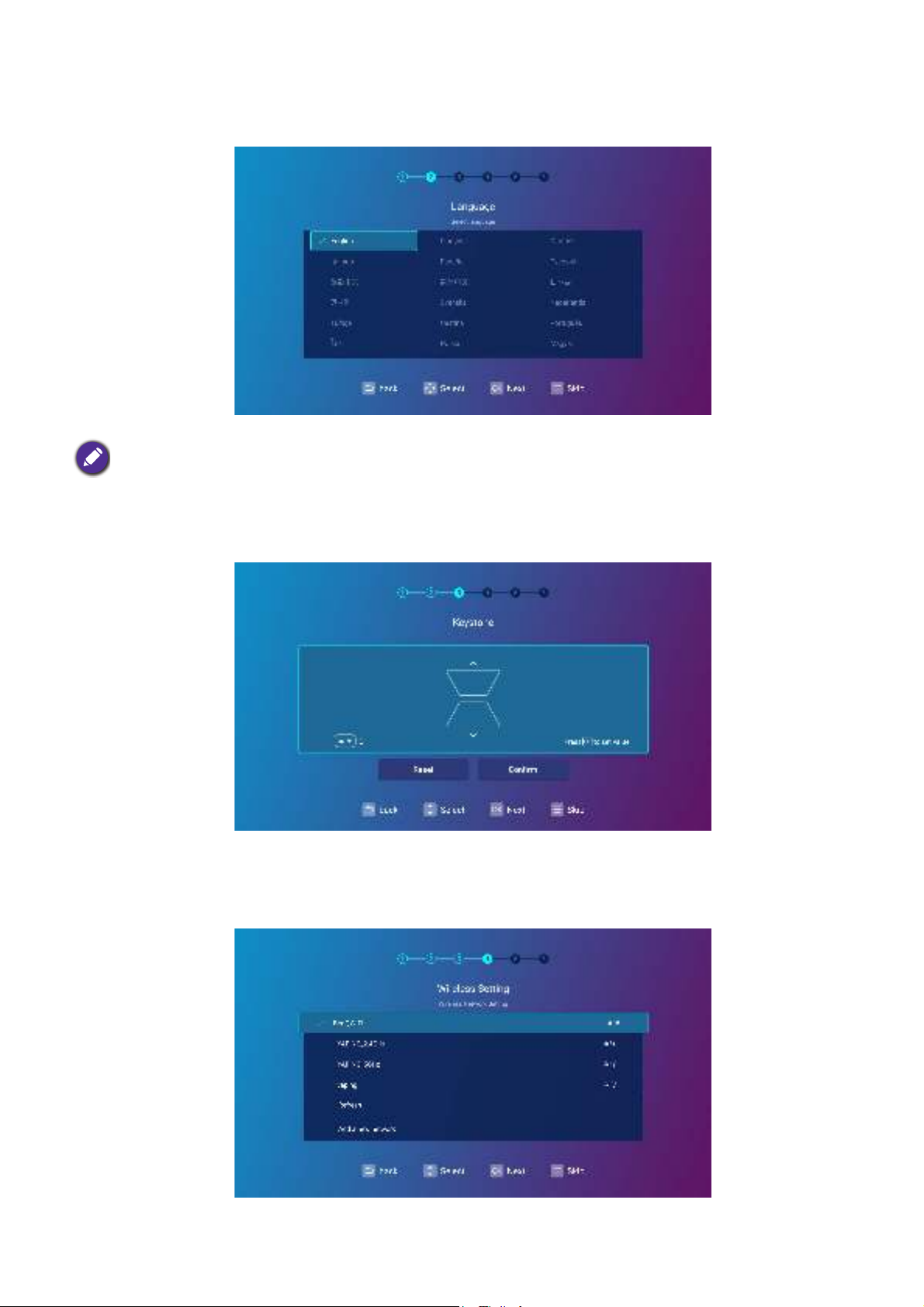
Stap 2:
Kies een Taal.
Welke talen beschikbaar zijn, kan per product en per regio verschillen en kan zonder voorafgaande kennisgeving
worden veranderd.
Stap 3:
Pas Keystone aan.
Stap 4:
Configureer de Instelling Draadloos door een draadloos netwerk te kiezen en het wachtwoord
in te voeren.
23 De projector opstarten
Page 24
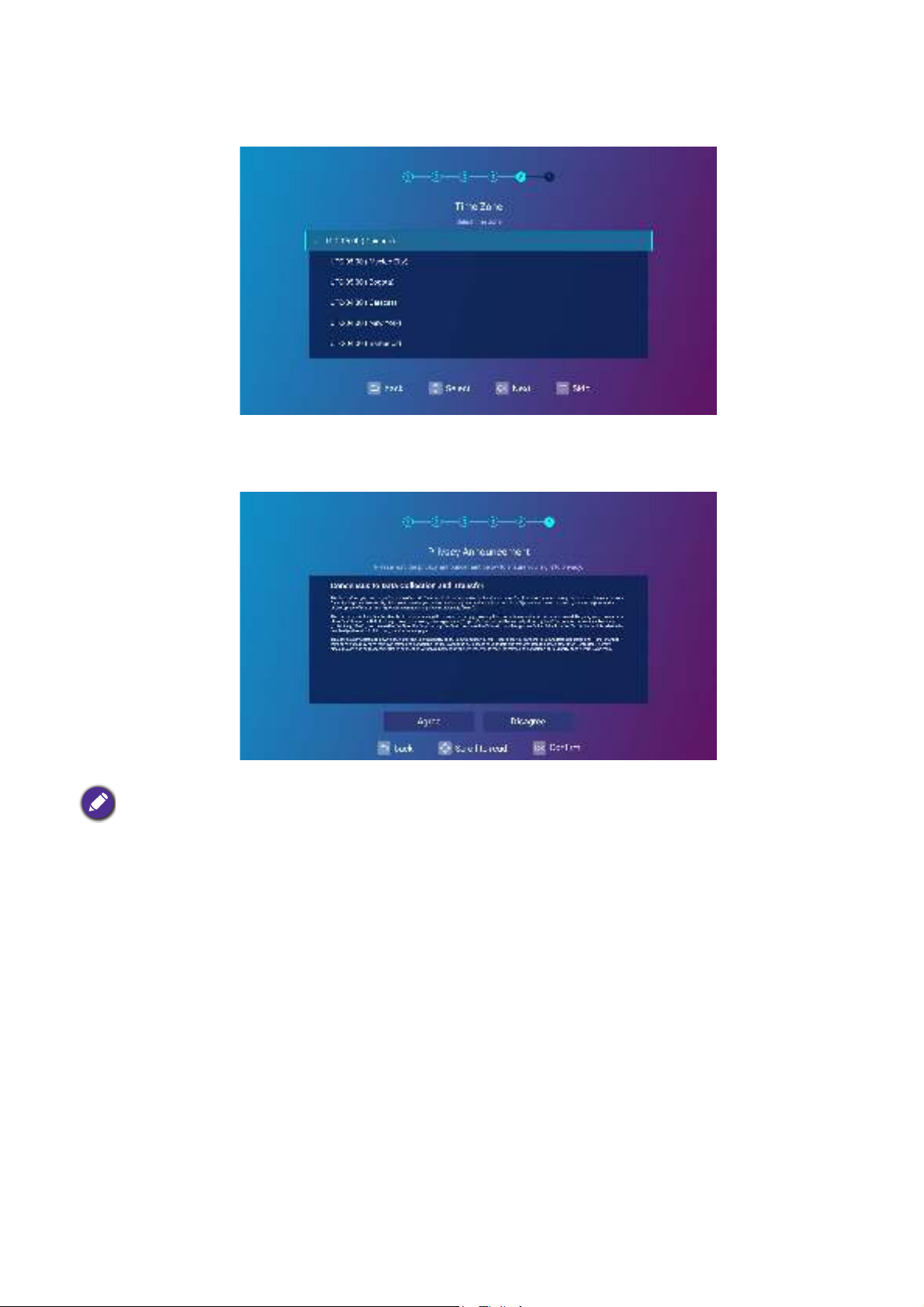
Stap 5:
Geef de Tijdzone aan.
Stap 6:
Lees de Privacyverklaring en druk op OK om de verklaring te aanvaarden.
Als u op een later tijdstip uw aanvaarding van de privacyverklaring wilt intrekken, kunt u dit doen via het menu
Algemeenl > Over > Privacyverklaring van het menu BenQ Launcher Instellingen. Zie About op pagina 53
voor meer informatie.
Als u de setupwizard hebt voltooid, kunt u de projector gaan gebruiken.
24 De projector opstarten
Page 25

Bediening (met een Starter-bron)
BenQ Launcher
BenQ Launcher is the projector’s operating system that allows you to wirelessly cast your device’s
screen, play files, run apps, as well as adjust projector settings.
Use the remote control or connect a USB mouse to the projector’s USB-1 or USB-2 ports to navigate BenQ
Launcher and operate its functions.
The BenQ Launcher home screen
Upon initial start up or when BenQ Launcher is selected in the input source menu, the projector will
display BenQ Launcher. If the projector is projecting from an input source (e.g. HDMI or PC), you
can return to BenQ Launcher mode by pressing the source button or the LAUNCHER button
on the remote control and then selecting BenQ Launcher in the input source menu.
When the Auto Source Search function is enabled in the Advanced > Settings menu of the projector’s OSD
menu, the projector will display the BenQ Launcher home screen by default every time it is powered on. If the
Auto Source Search function is disabled, the projector will detect if a signal is available from the input source that
was last used and switch to that input source if it is available, if a signal is not available or the projector was set to
BenQ Launcher during the previous session, the projector will enter the BenQ Launcher home screen. See
Instellingen on page 80.
Actual screen may vary based on your BenQ Launcher firmware version.
The BenQ Launcher home screen features five main sections:
• Status Bar icons - Icons that display the time, Bluetooth, and wireless status.
• Wireless Projection buttons - Provides instructions on how to project wirelessly via iOS/Android
devices or a laptop/PC.
• Source menu - Allows you to select open media files from storage devices connected to the USB-1
or USB-2 ports, or video input source connected to the HDMI or PC ports for projection.
• App Shortcuts - Quick access to the pre-installed File Manager, BenQ Suggests, along with other
installed apps.
25 Bediening (met een Starter-bron)
Page 26
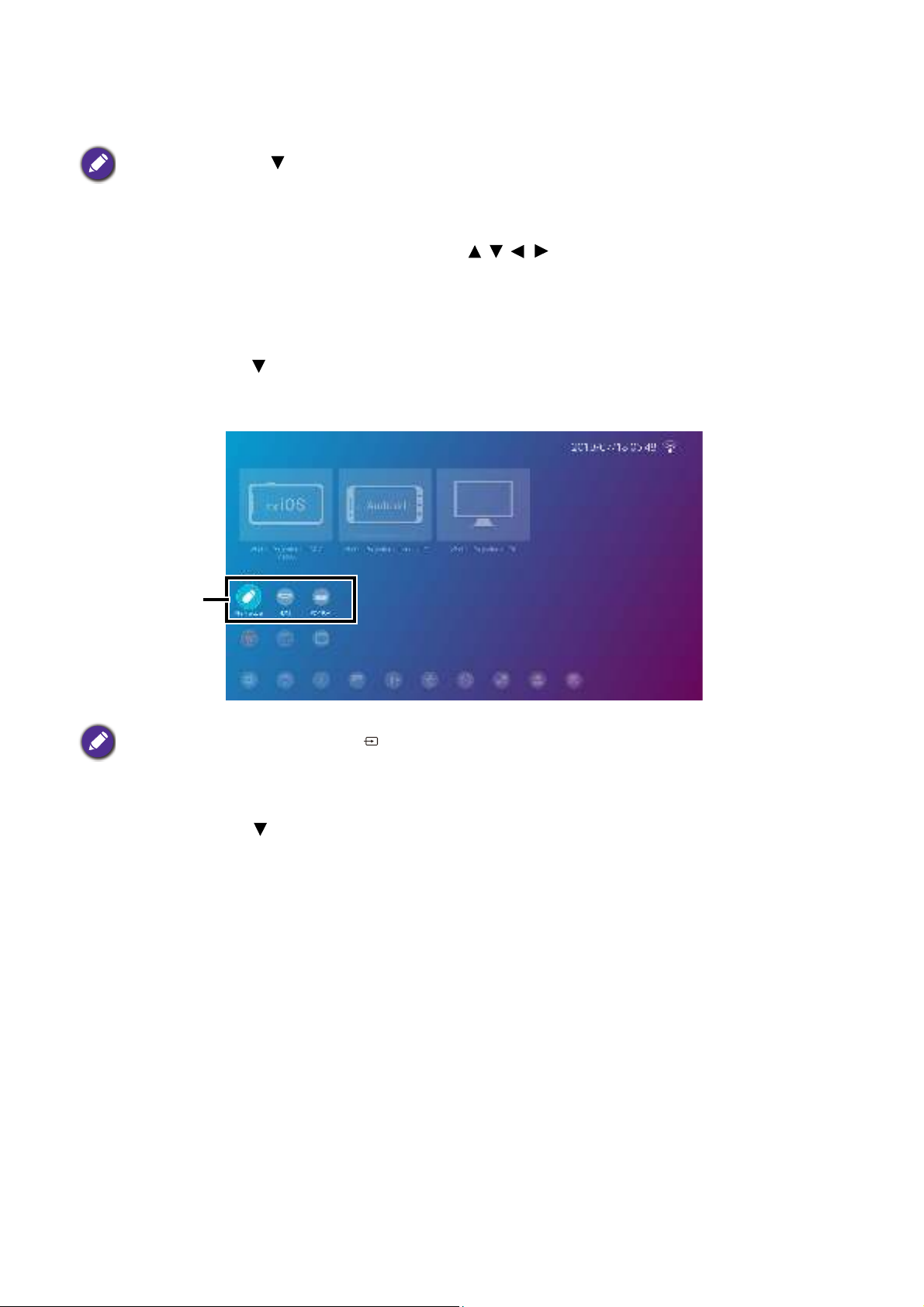
• Settings menus - Shortcuts to the settings menus to adjust wireless network, Bluetooth and other
Source Menu
settings.
Press the down button to access the Source menu, App shortcuts, and Settings menus.
Navigating the BenQ Launcher home screen
1. From the BenQ Launcher home screen, press / / / to select the desired function and press
OK.
2. Follow on-screen instructions for further operations.
Using the source menu
Press the down button from the BenQ Launcher home screen to access the Source menu, which
displays the input source options: USB, HDMI, and PC. Press OK to select the desired input source.
See
Aansluitingen on page 20 for more information.
You may also press the source button from any screen within BenQ Launcher to access the Source menu.
Using the app menu
Press the down button twice from the BenQ Launcher home screen to access the app shortcuts
menu, which displays the pre-installed BenQ Suggests, and File Manager apps as well as other apps
that have been installed on the projector.
26 Bediening (met een Starter-bron)
Page 27

To access all the apps installed on the projector, see
App Shortcuts
Full Settings Menu Sub-Menu Shortcuts
re-order the shortcuts see
Screen Settings on page 56.
All Apps on page 52. For details on how to
Using the BenQ Launcher Settings menus
Press the down button three times from the BenQ Launcher home screen to access the settings
menu section, which features a button for the projector’s full settings menu as well as shortcut buttons
for various sub-menus within the settings menus.
Actual screen may vary based on your BenQ Launcher firmware version.
For more information on the settings menus see
About the Settings menu on page 47.
Inputting text
Various menus within BenQ Launcher may require that you input text. You may either connect a
keyboard to the USB-1 port at the rear of the projector or follow the steps below:
1. Select the text field where you want to input text.
2. Press OK and a full alphanumeric keyboard will appear on screen.
3. Press / / / to navigate the keyboard, and press OK to select the letter/key/symbol you want
to enter into the text field.
27 Bediening (met een Starter-bron)
Page 28

4. Press the back button at anytime to exit out of the keyboard.
Actual keyboard types may vary based on your language preference setting. See Keyboard on page 58 for more
information.
Switching to BenQ Launcher from an input source
When HDMI or PC is selected in the source menu, the projector will exit the BenQ Launcher
interface to project video from the input source (e.g. a Blu-Ray/DVD player, set-top box, or PC). The
projector will remain outside of the BenQ Launcher interface as long as the HDMI or PC input
source is selected or (depending on Auto Source Search settings) until the projector is powered off
and back on again.
As a result, anytime the user wants to wirelessly cast their device’s screen, view media files stored on a
flash drive, or run apps, they must return to the BenQ Launcher interface. To return to BenQ
Launcher:
1. Press the source button or the LAUNCHER button on the remote control.
2. Select BenQ Launcher in the source menu.
When the Auto Source Search function is enabled in the Advanced > Settings menu of the projector’s OSD
menu, the projector will display the BenQ Launcher home screen by default once it is powered on. If the Auto
Source Search function is disabled, the projector will detect if a signal is available from the input source that was
last used and switch to that input source if it is available, if a signal is not available or the projector was set to BenQ
Launcher during the previous session, the projector will enter the BenQ Launcher home screen. See
on page 80.
Instellingen
Wireless Connections
Connecting the projector to a wireless network
Before you can project wirelessly via the projector, you must first connect the projector to a wireless
network. To connect your projector to a wireless network, or to switch wireless networks:
If you have already connected the projector to a wireless network during the setup wizard you may skip the steps in
this section.
1. Install the provided wireless dongle into the wireless dongle port (see
installeren on page 8
2. Power on the projector (see
).
Bediening (met een Starter-bron) on page 25).
De draadloze dongle
28 Bediening (met een Starter-bron)
Page 29

3. On the home screen of the BenQ Launcher interface, select Wireless Network Settings and
press OK to access the wireless settings menu.
4. Select Wireless Network Settings and press OK to enable.
5. Select the SSID for the wireless AP you want to connect to and press OK.
• To connect to a hidden wireless network select Add A Network and enter the SSID, security setting, and
password for the network.
• The list of available wireless networks will be refreshed every 10 seconds. If the desired SSID is not listed please
wait for refreshing to complete.
29 Bediening (met een Starter-bron)
Page 30

6. If you chose a secured SSID for the first time, a window appears prompting you to enter the
appropriate password. Use the virtual keypad to enter the password. After you have entered the
password, select Next and the projector will automatically connect.
• The password will be stored in the projector’s memory. In the future, if you select the same SSID again, you will
not be prompted to enter a password unless you delete the SSID from the projector’s memory.
• If the password is typed incorrectly, you can select either re-enter the password or press the back button to
return to the list of SSIDs.
7. Once you have successfully connected to the wireless AP a wireless connection icon will appear at
the top right corner of the BenQ Launcher interface. You can now connect your devices
wirelessly to the projector to cast your device’s screen.
Wireless Projection for iOS & macOS
®
To connect an iOS device to the projector and cast your device’s screen via AirPlay:
1. On the home screen of the BenQ Launcher interface, select Wireless Projection for iOS &
macOS and press OK.
30 Bediening (met een Starter-bron)
Page 31

2. On your iOS mobile device’s wireless network menu connect to the wireless network shown on
the Wireless Projection for iOS & macOS screen and then select Next.
3. Follow the instructions shown on the Wireless Projection for iOS & macOS screen to project
your iOS device’s screen via AirPlay.
4. Select Finished on the Wireless Projection for iOS & macOS menu to finish the tutorial and
return to the home screen.
The quality of the wireless projection may depend on the quality of the wireless signal along with the screen
mirroring compatibility of the mobile device.
Once you have finished projecting, disable AirPlay on your iOS device to end the connection.
31 Bediening (met een Starter-bron)
Page 32

Wireless Projection for Android
TM
To connect an AndroidTM device to the projector and cast your device’s screen:
1. On the home screen of the BenQ Launcher interface, select Wireless Projection for
Android™ and press OK.
2. On your Android mobile device’s wireless network menu connect to the wireless network shown
on the Wireless Projection for Android™ screen and then select Next.
3. Follow the instructions shown on the Wireless Projection for Android™ screen to project
your Android device’s screen.
32 Bediening (met een Starter-bron)
Page 33

4. Select Finished on the Wireless Projection for Android™ menu to finish the tutorial and
return to the home screen.
The quality of the wireless projection may depend on the quality of the wireless signal along with the screen
mirroring compatibility of the mobile device.
Once you have finished projecting, disable screencasting on your Android device to end the connection.
Wireless Projection for PC
To connect an PC to the projector and cast your PC’s screen:
1. On the home screen of the BenQ Launcher interface, select Wireless Projection for PC and
press OK.
33 Bediening (met een Starter-bron)
Page 34

2. On your PC’s wireless network menu connect to the wireless network shown on the Wireless
Projection for PC screen and then select Next.
3. Follow the instructions shown on the Wireless Projection for PC screen to project your PC’s
screen.
4. Select Finished on the Wireless Projection for PC menu to finish the tutorial and return to
the home screen.
The quality of the wireless projection may depend on the quality of the wireless signal along with the screen
mirroring compatibility of the PC.
Once you have finished projecting, disable screencasting on your PC to end the connection.
34 Bediening (met een Starter-bron)
Page 35

Wireless Hotspot
In situations where the projector is out-of-range of a wireless network (for example while on a camping
trip), you can configure the projector to act as a wireless hotspot to create a closed network for
devices to connect directly to the projector via a wireless connection and to project files from their
local storage.
The projector will have no access to the Internet while in wireless hotspot mode.
To create a wireless hotspot:
1. Install the wireless dongle provide into the wireless dongle port (see De draadloze dongle
installeren on page 8
).
2. Power on the projector (see
Bediening (met een Starter-bron) on page 25).
3. On the home screen of the BenQ Launcher interface, press the down arrow key the three
times to navigate to the Settings menus.
4. Select Settings and press OK.
5. Select Hotspot and press OK.
35 Bediening (met een Starter-bron)
Page 36

6. (Optional) Select Hotspot Password and press OK to change the password of the wireless
hotspot.
The projector will have no access to the Internet while in wireless hotspot mode.
7. Select Hotspot and press OK to enable wireless hotspot.
8. Once wireless hotspot is enabled, use the name shown in the Hotspot Name field as the SSID to
connect to from your mobile device’s wireless menu and use the password shown in the Hotspot
Password field as the connection password.
36 Bediening (met een Starter-bron)
Page 37

9. If the wireless hotspot can not be found by your device, select Normal (2.4G) under the
Internet Quality heading.
After the wireless hotspot is setup, follow the corresponding connection instructions described in the
previous section(s) to connect to the projector directly and cast your device’s screen.
37 Bediening (met een Starter-bron)
Page 38

External Storage Connections
Connecting a flash drive
Connect a USB-A flash drive to the USB-1 or USB-2 port at the rear of the projector to play files
stored on the flash drive.
• If you want to play media from a flash drive while the projector is set to the HDMI or PC input source, you must
first return to the BenQ Launcher interface by pressing the source button or the LAUNCHER button on
the remote control and then selecting BenQ Launcher.
• A red dot will appear above the USB icon in the Source menu anytime a USB-A flash drive is connected to the
projector.
To play files stored on a flash drive:
1. Connect the USB-A flash drive to the USB-1 or USB-2 port at the rear of the projector.
2. A pop-up notification from the File Manager app will appear indicating that a storage device is
detected. Select All Files and press OK to open the device.
• If you do not want to open the media file immediately after connecting the storage device, press the back button
to remain on the current screen.
• If you are trying to open a media file from a storage device that was already previously connected, select USB in
the Source menu, press OK, and select All Files.
38 Bediening (met een Starter-bron)
Page 39

3. The File Manager app will launch and show selections for your connected device, select Mobile
Device1 and press OK.
If flash drives are connected to both USB-A ports at the rear of the projector, select Mobile Device1 for the
storage device that was connected first or Mobile Device2 for the storage device that was connected most
recently.
4. Navigate to the folder where the media file you want to play is located and press OK.
5. Select the media file you want to play and press OK.
39 Bediening (met een Starter-bron)
Page 40

6. A prompt will appear asking you to choose a media player app, select the app you want to use to
open the media file and press OK.
Check the Set as default box to configure the selected media player app as the default app for opening the type of
media file (e.g. video, photo, music) of the selected file.
7. The media file will open in the selected media player app.
Using WPS Office to view documents
The WPS Office app allows you to open document files including PDFs as well as Microsoft Word,
PowerPoint and Excel documents.
To edit a file with WPS Office:
1. Select Open ( ) on the left panel to browse and open a file located in either the projector’s
internal memory or an external storage device.
40 Bediening (met een Starter-bron)
Page 41

Select the function menu on the top panel to access the file format's various functions.
The description below is for a PowerPoint file, the function menus for other file formats will vary.
Function Description
File Select to open, save, share, print, and manage your presentations.
View Select to change or edit the presentation views.
Play Select to start or set up a slide show.
Edit Select to edit the content or format of the slides.
Insert Select to insert tables, pictures, charts, comments, video, or audio.
Transitions Select to apply or adjust the timing of a transition.
Pen Select to write, draw, paint or sketch to the slides.
Play ()
Save As ()
Undo ()
Redo ()
Close ()
Back ()
Next ()
Select to start a slide show.
Select to save the presentation file on either the display’s internal
memory, an external storage device, or cloud storage.
Select to undo an action.
Select to redo the last action.
Select to close the presentation file.
Select to return to the previous page.
Select to go to the next page.
Exit ()
Select to exit WPS Office.
41 Bediening (met een Starter-bron)
Page 42

Bluetooth Connections
The projector is able to connect to a Bluetooth-enabled speaker or headphones to output audio
directly for greater sound, particularly in outdoor settings.
• The Bluetooth connection does not support any data transfer as the projector only allows Bluetooth connections
for audio output.
• You may not use the projector to broadcast audio from a Bluetooth-enabled mobile device.
Pairing/Connecting to a Bluetooth speaker or headphones
Pairing is the process by which your projector creates a connection to a Bluetooth speaker or
headphones for the first time. Once both devices have been successfully paired each device will have the
corresponding device’s pairing information stored internally and both will be able to connect
automatically when they are within an ~10 meter range of each other and Bluetooth is enabled on the
projector.
To pair your projector to a Bluetooth speaker or headphones:
1. Install the provided wireless dongle into the wireless dongle port (see
installeren on page 8
2. Power on the projector (see
).
Bediening (met een Starter-bron) on page 25).
De draadloze dongle
3. Press the down arrow key and right arrow key to navigate to the settings sub-menu
shortcuts.
4. Select Bluetooth and press OK.
5. Select Bluetooth and press OK to enable Bluetooth.
42 Bediening (met een Starter-bron)
Page 43

6. Activate Bluetooth-pairing mode on the speaker or headphones.
7. Select the speaker or headphones from the Device List in the Bluetooth setting menu and press
OK.
8. When the projector and speaker or headphones have successfully connected the device listing in
the Bluetooth setting menu will be labeled Connected, you can now output the audio from the
projector to the speaker or headphone.
Once you have successfully paired your projector with the Bluetooth speaker, pairing information will
be stored on both devices and a connection will automatically be made when Bluetooth is enabled on
both devices and both devices are within range of each other.
• If you replace the wireless dongle on your projector anytime after you have paired your projector with a
Bluetooth device you will need to re-pair your projector to the device in order to create a Bluetooth connection.
• The quality of the Bluetooth transmission may depend on the quality of the Bluetooth signal along with the
compatibility of the mobile device.
Ending the Bluetooth connection
In cases where you want to disconnect a speaker or headphones from the projector and connect to
another speaker or headphones follow the steps below:
1. Press the down arrow key and right arrow key to navigate to the settings sub-menu shortcuts.
2. Select Bluetooth and press OK.
3. Select the already connected speaker or headphones from the Device List in the Bluetooth
setting menu and press OK.
4. Confirm that you want to disconnect the speaker or headphones from the projector.
5. Activate Bluetooth-pairing mode on the new speaker or headphones.
6. Select the new speaker or headphones from the Device List in the Bluetooth setting menu and
press OK.
Deactivating the Bluetooth speaker or headphones
To deactivate Bluetooth on the projector so that it no longer outputs its audio to a separate speaker or
headphones:
1. Press the down arrow key and right arrow key to navigate to the settings sub-menu shortcuts.
2. Select Bluetooth and press OK.
43 Bediening (met een Starter-bron)
Page 44

3. Select Bluetooth and press OK to disable Bluetooth.
Apps
The Shortcut section of BenQ Launcher features shortcuts to the pre-installed File Manager, and
BenQ Suggests apps, as well as a customizable selection of downloaded apps.
Certain apps require the use of a mouse and/or keyboard to operate. It is suggested that you connect a mouse
and/or keyboard to the projector before opening any apps from the Shortcut section.
To access all the apps installed on the projector, select All Apps in the Settings menu, see
page 52
To configure the apps that appear in the Shortcut section, see
.
Screen Settings on page 56.
All Apps on
44 Bediening (met een Starter-bron)
Page 45

BenQ Suggests
The BenQ Suggests allows you to view apps suggested by BenQ for download.
Select the category on the left panel to browse the suggested apps based on the type. Select an app
from the selected category and press OK to view a basic description of the app and access the
download link.
Certain apps require the use of a mouse and/or keyboard to operate. It is suggested that you connect a mouse
and/or keyboard to the projector before downloading any apps from BenQ Suggests.
File Manager
The File Manager app allows you to browse, open, and manage files stored on your projector’s
internal storage or in connected storage devices (e.g. a USB flash drive).
Function Description
Select to open the list of available installation files for Android apps
stored internally or on an external storage device.
APK
For APK files located on external storage devices, the files must be saved in the outer
most directory of the storage device to be able to be detected by File Manager.
45 Bediening (met een Starter-bron)
Page 46

Video
All Files
Image
Function Description
Select to open the list of available video files stored internally or on an
external storage device.
For video files located on external storage devices, the files must be saved in the outer
most directory of the storage device to be able to be detected by File Manager.
Select to browse the various storage options for the projector including
internal storage or connected external storage devices.
Select Local to browse the projector’s internal storage, select Mobile
Device1 or Mobile Device2 to browse external storage devices. For
information on opening media files located on external storage devices,
Connecting a flash drive on page 38.
see
Select to open the list of available image files stored internally or on an
external storage device.
For image files located on external storage devices, the files must be saved in the outer
most directory of the storage device to be able to be detected by File Manager.
Music
Settings
Select to open the list of available music files stored internally or on an
external storage device.
For music files located on external storage devices, the files must be saved in the outer
most directory of the storage device to be able to be detected by File Manager.
Select to configure file management settings including options for
Display Mode, Auto cleaning up APK file, Image view, Quick
Open, Hidden File, and Clear Association.
46 Bediening (met een Starter-bron)
Page 47

Navigating the Settings Menu
About the Settings menu
To let you make various adjustments or settings on the projector, its wireless connections, and the
projected image, BenQ Launcher provides a Settings menu. Under the Settings menu are
sub-menus for various settings.
To access the Settings menu, in the BenQ Launcher home screen press the down button three
times, and then select Settings.
If the projector is not of the latest version of firmware, a red dot will appear on the Settings icon. In such a
circumstance, users can go to the About > Software Update menu and then select Update to start firmware
update. The red dot will disappear when the projector is updated with the latest version of firmware. See
Update on page 62 for more information.
Under the settings menu there are three subcategories: General, Display, and Preference.
The sub-menus in the Display category feature only a partial number of items that adjust your projector’s display
settings, for a full menu of display related settings enter the Advanced OSD settings menu. See
on page 68 for a listing of the full Display settings.
Menu Geavanceerd
System
47 Bediening (met een Starter-bron)
Page 48

Using the Settings menu
To access the various settings menus:
• Use the left and right arrow keys ( / ) to move through the main settings menus.
• Use OK to select the desired menu.
• When configuring items within a menu:
• Use the up and down arrow keys ( / ) to move to the item you want to configure.
• Use left and right arrow keys ( / ) to toggle through the available options.
• Use OK to enable/disable options or select sub-menu options.
• Use the back button to return to the main settings menu.
• Use the home button to return to the BenQ Launcher home screen.
Internet
Enables a wireless network connection for the projector. See Connecting the
Wireless
projector to a wireless network on page 28
for details.
Network
Settings
This function is only available when Hotspot is disabled.
Speed Test Tests the speed of the projector’s Internet connection.
Diagnosing Diagnoses the status of the projector’s Internet connection.
Allows you to add a specific network that may be hidden or undetected in the
Add Network
Available Networks. Once selected you will be prompted to enter the SSID and
security settings for the network.
Lists the available wireless access points which the projector can connect to. See
Connecting the projector to a wireless network on page 28 for details.
Available
Networks
Available Networks is only available when Wireless Network Settings is disabled.
48 Bediening (met een Starter-bron)
Page 49

Hotspot
Hotspot
Hotspot
Name
Hotspot
Password
Internet
Quality
Enables wireless hotspot for the projector, allowing other devices to connect to the
projector directly. See
Wireless Hotspot on page 35 for details.
Sets the name for the projector’s wireless hotspot, which appears in the wireless
network list for devices looking to connect directly to the projector.
The default name for the projector’s wireless hotspot is "BenQ E600-xxxx". The final four digits are
the last four digits of its MAC Address.
Sets the password for the projector’s wireless hotspot.
The password needs to be at least 8 characters.
Sets the frequency for the projector’s wireless hotspot signal. Available options
include Higher (5G) and Normal (2.4G).
49 Bediening (met een Starter-bron)
Page 50

Bluetooth
Bluetooth
My Devices
Scan for
Devices
Available
Devices
Enables Bluetooth for the projector, allowing the projector to output its audio to a
Bluetooth speaker or headphones.
Lists of previously paired Bluetooth devices.
This function is only accessible when Bluetooth is enabled.
Refreshes the list of devices.
This function is only available when Bluetooth is enabled.
Lists the available Bluetooth devices which the projector can pair and connect to.
This function is only available when Bluetooth is enabled.
50 Bediening (met een Starter-bron)
Page 51

Sounds
Feedback
Sound
Volume Adjusts the sound level for the projector.
Mute Disables/Enables audio for the projector.
Enables/Disables feedback on the audio provided by the projector.
Clear Memory
Clears out the memory of unnecessary files and boosts available RAM.
51 Bediening (met een Starter-bron)
Page 52

All Apps
Select the All Apps menu to access all the apps that have been installed on the projector.
• Select an app and press OK to launch the app.
• Select an app and press the menu button ( ) to uninstall the app.
Recent Apps
Select the Recent Apps menu to access a list of apps that have been recently used.
• Select any icon and press the down button ( ) to remove the icon from the list of recently used apps.
• Select any icon and press the menu button ( ) to clear all icons from the list of recently used apps.
52 Bediening (met een Starter-bron)
Page 53

About
Projector
Information
Android System
Information
Software
Update
Privacy
Announcement
Android System
Reset
Picture
Displays information on the current status of the projector including the current
Native Resolution, Picture Mode, Light Mode, Light Usage Time,
Firmware Version, and Service Code.
Displays information on the Android operating system including Android
Version, Ram, System storage, Internal storage, and MAC address.
Allows you to update the Android operating system via an Over-The-Air (OTA)
update or a USB flash drive. For more information see
Allows you to view and accept or reject BenQ’s privacy policy.
Returns all settings to the factory preset values.
System Update on page 62.
The options available for the Picture settings menu are the same as the options available in the OSD
menu. See
Menu Geavanceerd on page 68 for the Picture settings options.
53 Bediening (met een Starter-bron)
Page 54

Light Settings
The options available for the Light Settings settings menu are the same as the options available in the
OSD menu. See
Menu Geavanceerd on page 68 for the Light Settings settings options.
Keystone
The options available for the Keystone settings menu are the same as the options available in the OSD
menu. See
54 Bediening (met een Starter-bron)
Menu Geavanceerd on page 68 for the Keystone settings options.
Page 55

Projector Position
The options available for the Projector Position settings menu are the same as the options available in
the OSD menu. See
Menu Geavanceerd on page 68 for the Projector Position settings options.
3D
The options available for the 3D settings menu are the same as the options available in the OSD menu.
See
Menu Geavanceerd on page 68 for the 3D settings options.
55 Bediening (met een Starter-bron)
Page 56

Screen Settings
Sets which app shortcuts are displayed on the BenQ Launcher home screen and
their sequence. The home screen requires at least one shortcut and allows up to
ten shortcuts.
• Auto: Enables the projector to automatically arrange the sequence of app
shortcuts on the home screen so that the most recently used app will appear first
in the row.
Shortcut
Settings
• Manual: Enables the user to manually arrange which app shortcuts to be
displayed on the home screen and their sequence. Press OK on an app in the
Adjust menu and then press / to adjust the sequence of the apps in the apps
shortcuts section. Press OK on an app in the Show/Hide Apps menu to check
(show) or uncheck (hide) the shortcuts.
This function is only available when Auto is disabled.
Sets which settings menu shortcuts are displayed on the BenQ Launcher home
screen and their sequence. The home screen requires at least one shortcut and
allows up to eight shortcuts.
• Manual: Enables the user to manually arrange which settings menu shortcuts to
be displayed on the home screen and their sequence. Press OK on a settings
menu in the Adjust menu and then press / to adjust the sequence of the
settings menu shortcuts in the settings menu section. Press OK on an settings
menu in the Show/Hide settings menu to check (show) or uncheck (hide) the
shortcuts.
56 Bediening (met een Starter-bron)
Page 57

Date & Time
Time Zone Sets the time zone for the projector
Format Sets the date and time format as either HH:MM or YYYY/MM/DD HH:MM.
Language
Sets the language for BenQ Launcher.
57 Bediening (met een Starter-bron)
Page 58

Keyboard
Current
Keyboard
Keyboard
Settings
Displays the current keyboard setting.
Sets the projector’s virtual keyboard for inputting text. The available options are
BenQ Keyboard and Android keyboard (AOSP).
To input Chinese characters, set the language preference to traditional Chinese or simplified
Chinese, and set the keyboard to BenQ Keyboard.
58 Bediening (met een Starter-bron)
Page 59

BenQ Smart Control
The settings menu also features a link to install the BenQ Smart Control app, which lets you
transform your smartphone into a remote control to control the projector via buttons and/or touch
gestures.
Installing the BenQ Smart Control app on your smartphone
To i n s t a l l t h e BenQ Smart Control app on your smartphone:
1. Choose one of the following options:
• Connect your smartphone to the same wireless network as your projector.
• Enable wireless hotspot for your projector and then connect your smartphone to the projector’s
wireless hotspot. For instructions on how to enable wireless hotspot for your projector see
Hotspot on page 49.
2. Select BenQ Smart Control in the Settings menu of the BenQ Launcher home screen and
then press OK.
3. Scan the QR code shown on the projector with your smartphone, this will open a download link
on your smartphone.
4. Download and install the BenQ Smart Control on to your smartphone.
For some smartphones you may first need to allow your smartphones to install apps using downloaded installation
files from your smartphones settings menu.
Using the BenQ Smart Control app
To begin using the BenQ Smart Control app:
59 Bediening (met een Starter-bron)
Page 60

1. Choose one of the following options:
• Connect your smartphone to the same wireless network as your projector.
• Enable wireless hotspot for your projector and then connect your smartphone to the projector’s
wireless hotspot. For instructions on how to enable wireless hotspot for your projector see
Hotspot on page 49.
You must be connected to either the same wireless network as the projector or the projector’s wireless hotspot for
BenQ Smart Control to work correctly.
2. Open the BenQ Smart Control app on your smartphone.
3. Select the projector from the BenQ Smart Control device list.
The default name for the projector is "BenQ E600-xxxx" where the final four digits are the last four digits of its MAC
Address.
4. Choose one of the following methods to use BenQ Smart Control:
• Tap DPad to use the pre-configured buttons in the app to control your projector.
60 Bediening (met een Starter-bron)
Page 61

• Tap Mouse to use touch gestures on your smartphone to control the cursor on the projector
similar to a mouse.
61 Bediening (met een Starter-bron)
Page 62

System Update
It is suggested that users regularly update their projector with the latest version of the firmware to
optimize the user experience. The projector uses Over-the-Air (OTA) updates to install the update file
wirelessly.
When a new version is available on the BenQ OTA server, a message will pop up once the projector is
connected to a wireless network. Follow the steps below to begin updating the firmware:
1. Select DOWNLOAD to download the update file.
2. Once the download is completed, the projector will restart automatically. Do not turn off or
unplug the projector before the projector is finished updating and BenQ Launcher reappears on
the screen.
If you select CANCEL when the system upgrade message appears, a System Update button will
appear in the settings menu of the BenQ Launcher home screen and feature a red dot as a reminder
that a newer version of firmware is available on the BenQ OTA server. Users can select the System
Update and press OK to upgrade the system at any time.
62 Bediening (met een Starter-bron)
Page 63

Bediening (met een niet-Starter-bron)
Menu Basis
Helderheid
Beeldverhouding
2
1
2
6
Lichtmodus
Beeldmodus
Volume
Informatie
Menutype
Auto
Presentatie
Slim Eco
Invoeren
Afsluiten
5
3
4
Draadloos lan
1
4
2
5
3
6
De menu's van de projector gebruiken bij een niet-Starter-bron
Als het ingangssignaal HDMI of PC/YPbPr is, kunt u twee soorten On-Screen Display (OSD)-menu's
gebruiken om aanpassingen en instellingen te veranderen.
• OSD-menu Basis: biedt de belangrijkste menufuncties. (Zie Menu Basis op pagina 67)
• OSD-menu Geavanceerd: biedt de alle menufuncties. (Zie
Menu Geavanceerd op pagina 68)
U opent het OSD-menu door op op de projector of afstandsbediening te drukken.
• Navigeer door de menu-items met de pijltoetsen ( / / / ) op de projector of afstandsbediening.
• Gebruik OK op de projector of afstandsbediening om het geselecteerde menu-item te bevestigen.
De eerste keer dat u de projector gebruikt (na het voltooien van de eerste instellingen), verschijnt het
OSD-menu Basis.
Onderstaande OSD-afbeeldingen dienen slechts ter referentie en kunnen afwijken van de daadwerkelijke OSD.
Hieronder ziet u een overzicht van het OSD-menu Basis.
Menutype
Druk op OK om het
menu te openen.
Hoofdmenu Status
Druk op om
Huidig
ingangssignaal
terug naar de vorige
pagina te gaan of af
te sluiten.
Als u van het OSD-menu Basis naar het OSD-menu Geavanceerd wilt schakelen, volgt u
onderstaande instructies:
1. Ga naar het menu Basis > Menutype.
2. Druk op OK en druk op / om Geavanceerd te selecteren. De volgende keer dat u de
projector inschakelt, kunt u het OSD-menu Geavanceerd openen door op te drukken.
63 Bediening (met een niet-Starter-bron)
Page 64

Hieronder ziet u een overzicht van het OSD-menu Geavanceerd.
Beeld
Beeldmodus
Helderheid
Contrast
Kleur
Scherpte
Brilliant Color
Uit
Referentiemodus
1
7
6
Geavanceerde kleurinstellingen
Weergave
Instellingen
Informatie
Invoeren Afsluiten
Ter ug
Presentatie
Presentatie
Beeld resetten
Systeem
2
3
4
5
1526374
Voer nieuw wachtwoord in
Ter ug
Hoofdmenu en
hoofdmenupictogram
Druk op om
terug te keren naar
de vorige pagina.
Druk op om
terug naar de
Submenu
vorige pagina te
gaan of af te
sluiten.
Huidig
ingangssig-
Status
naal
Druk op
OK om het
menu te
openen.
Op dezelfde manier schakelt u van het OSD-menu Geavanceerd naar het OSD-menu Basis. Volg de
onderstaande instructies:
1. Ga neer het menu Geavanceerd - Systeem > Menu-instellingen en druk op OK.
2. Kies Menutype en OK.
3. Druk op / om Basis te selecteren. De volgende keer dat u de projector inschakelt, kunt u het
OSD-menu Basis openen door op te drukken.
De projector beveiligen
Een veiligheidskabelslot gebruiken
De projector moet op een veilige plek worden geïnstalleerd om diefstal te voorkomen. Of koop een
slot om de projector te beveiligen. Aan de onderzijde van de projector is een beveiligingsbalk bevestigd.
Zie item 19 op
De wachtwoordbeveiliging gebruiken
Een wachtwoord instellen
1. Ga naar het menu Geavanceerd - Instellingen > Beveiligingsinstellingen. Druk op OK. De
pagina Beveiligingsinstellingen wordt weergegeven.
2. Selecteer Wachtwoord wijzigen en druk op OK.
3. De vier pijltoetsen ( , , , ) vertegenwoordigen de
4. Bevestig het nieuwe wachtwoord door het nieuwe
64 Bediening (met een niet-Starter-bron)
4 cijfers (1, 2, 3, 4). Druk, afhankelijk van het gewenste
wachtwoord, op de pijltoetsen op afstandsbediening om
de zes cijfers van het wachtwoord in te voeren.
wachtwoord opnieuw in te voeren.
Als het wachtwoord is ingesteld, keert het OSD-menu
terug naar de pagina Beveiligingsinstellingen.
pagina 9.
Page 65

5. Activeer de functie Inschakelblokkering door op / te drukken om Inschakelblokkering te
Wachtwoordfout
Probeer het opnieuw.
Noteer de terugroepcode en neem contact op
met de BenQklantenservice.
Terugroepcode:
Wachtwoord herstellen
Ter ug
markeren en druk op / om Aan te selecteren. Voer het wachtwoord nogmaals in.
• De ingevoerde cijfers worden als sterretjes op het scherm weergegeven. Schrijf het door u gekozen wachtwoord
van te voren of net nadat u het wachtwoord hebt ingevoerd op, zodat u het altijd kunt opzoeken, mocht u het
vergeten.
• Als u een wachtwoord hebt ingesteld en de inschakelblokkering is geactiveerd, kunt u de projector alleen
gebruiken als het wachtwoord wordt ingevoerd. Telkens wanneer u de projector start, moet u het wachtwoord
opgeven.
Als u het wachtwoord bent vergeten
Als u een onjuist wachtwoord invoert, verschijnt een
foutmelding voor het wachtwoord en verschijnt vervolgens
de melding Voer huidig wachtwoord in. Als u het
wachtwoord echt niet meer weet, gebruikt u de
wachtwoordherstelprocedure. Zie
herstellen van het wachtwoord starten op pagina 65
De procedure voor het
.
Wanneer u 5 keer achter elkaar het verkeerde wachtwoord
invoert, wordt de projector na korte tijd automatisch uitgeschakeld.
De procedure voor het herstellen van het wachtwoord starten
1. Houd AUTO 3 seconden ingedrukt. De projector laat op
het scherm een code zien.
2. Schrijf het nummer op en schakel de projector uit.
3. Neem contact op met de klantenservice van BenQ in uw
land om het nummer te decoderen. Mogelijk wordt u
gevraagd om een bewijs van aankoop te overleggen om
te controleren of u bevoegd bent de projector te
gebruiken.
Het wachtwoord wijzigen
1. Ga naar het menu Geavanceerd - Instellingen > Beveiligingsinstellingen > Wachtwoord
wijzigen.
2. Druk op OK. Het bericht "Voer huidig wachtwoord in" verschijnt.
3. Voer het oude wachtwoord in.
• Als het wachtwoord juist is, verschijnt het bericht "Voer nieuw wachtwoord in".
• Als het wachtwoord niet juist is, verschijnt een foutmelding voor het wachtwoord op het scherm.
Daarna verschijnt het bericht "Voer huidig wachtwoord in" en kunt u het opnieuw proberen.
U kunt op drukken om de wijziging te annuleren of om een ander wachtwoord te proberen.
4. Voer een nieuw wachtwoord in.
5. Bevestig het nieuwe wachtwoord door het nieuwe wachtwoord opnieuw in te voeren.
De wachtwoordfunctie uitschakelen
Schakel de wachtwoordbeveiliging uit door naar het menu Geavanceerd - Instellingen >
Beveiligingsinstellingen > Inschakelblokkering te gaan en druk op / om Uit te selecteren.
Het bericht "Voer huidig wachtwoord in" verschijnt. Voer het huidige wachtwoord in.
• Als het juiste wachtwoord is ingevoerd, keert het OSD-menu terug naar de pagina
Beveiligingsinstellingen. U hoeft de volgende keer dat u de projector inschakelt geen
wachtwoord meer in te voeren.
65 Bediening (met een niet-Starter-bron)
Page 66

• Als het wachtwoord niet juist is, verschijnt een foutmelding voor het wachtwoord op het scherm.
Daarna verschijnt het bericht "Voer huidig wachtwoord in" en kunt u het opnieuw proberen.
U kunt op drukken om de wijziging te annuleren of om een ander wachtwoord te proberen.
Hoewel de wachtwoordfunctie is uitgeschakeld, dient u het oude wachtwoord bij de hand te houden voor het geval
dat u de wachtwoordfunctie ooit weer moet inschakelen door het oude wachtwoord in te voeren.
Schakelen tussen ingangssignalen
De projector kan tegelijkertijd op verschillende apparaten worden
aangesloten. De beelden van deze apparaten kunnen echter niet
tegelijkertijd op volledig scherm worden weergegeven. Tijdens het
opstarten zoekt de projector automatisch beschikbare signalen.
Als het menu Geavanceerd - Instellingen > Ingang
automatisch zoeken is ingesteld op Aan, zoekt de projector
automatisch naar BenQ Launcher.
De ingang selecteren:
1. Druk op . Een ingangselectiebalk verschijnt dan.
2. Druk op / totdat het gewenste signaal is geselecteerd en druk op OK.
Zodra het signaal is gevonden, wordt de informatie over de geselecteerde ingang een aantal
seconden in de hoek van het scherm weergegeven. Als er meerdere apparaten op de projector zijn
aangesloten, herhaal dan stappen 1-2 om een ander signaal te zoeken.
Voor de beste beeldresultaten, kiest u een ingangssignaal dat ook gebruik maakt van de eigenresolutie van de
projector. Andere resoluties worden door de projector aangepast, afhankelijk van de instelling "beeldverhouding",
waardoor enige beeldvervorming of verlies van beeldkwaliteit kan optreden. Zie
Beeldverhouding op pagina 72.
66 Bediening (met een niet-Starter-bron)
Page 67

Menubewerkingen
De schermmenu (OSD)'s verschillen afhankelijk van het geselecteerde signaaltype en het
projectormodel.
De menu-items zijn beschikbaar wanneer de projector minstens één goed signaal detecteert. Wanneer
geen apparatuur op de projector is aangesloten of geen signaal wordt waargenomen, zijn beperkte
menuopties beschikbaar.
Menusysteem
Menu Basis
Hoofdmenu Opties
Helderheid
Beeldverhouding Auto/Reëel/4:3/16:9/16:10
0~50~100
Beeldmodus
Volume
Lichtmodus Normaal/Economisch/Slim Eco/LampSave
Informatie
Menutype Basis/Geavanceerd
Helder/Presentatie/Infographic/Video/sRGB/
(3D)/Gebruiker 1/Gebruiker 2
0~5~10
Native resolutie
Gedetecteerde resolutie
Bron
Beeldmodus
Lichtmodus
3D-formaat
Kleursysteem
Gebruikstijd licht
Firmware-versie
Servicecode
67 Bediening (met een niet-Starter-bron)
Page 68

Menu Geavanceerd
Hoofdmenu Submenu Opties
Helder/Presentatie/Infographic/
Beeldmodus
Video/sRGB/(3D)/Gebruiker 1/
Gebruiker 2
Beeld
Referentiemodus
Helderheid
Contrast
Kleur
Scherpte
Helder/Presentatie/Infographic/
Video/sRGB/(3D)
0~50~100
-50~0~50
-50~0~50
0~15~31
Brilliant Color Aan/Uit
Kleurtemperatuur
Koel/Normaal/Warm
R-versterking (0~50~100)
G-versterking (0~50~100)
Kleurtemperatuur afstemmen
B-versterking (0~50~100)
R-verschuiving (-50~0~50)
G-verschuiving (-50~0~50)
B-verschuiving (-50~0~50)
R (Primaire kleur/Schakering/
Verzadiging/Versterking)
Geavanceerde
kleurinstellingen
G (Primaire kleur/Schakering/
Verzadiging/Versterking)
B (Primaire kleur/Schakering/
Verzadiging/Versterking)
Kleurbeheer
C (Primaire kleur/Schakering/
Verzadiging/Versterking)
M (Primaire kleur/Schakering/
Verzadiging/Versterking)
Y (Primaire kleur/Schakering/
Verzadiging/Versterking)
Wandkleur
Uit/Lichtgeel/Roze/Lichtgroen/
Blauw/Schoolbord
Beeld resetten Resetten/Annuleren
68 Bediening (met een niet-Starter-bron)
Page 69

Hoofdmenu Submenu Opties
Beeldverhouding Auto/Reëel/4:3/16:9/16:10
Keystone
-40~0~40
Testpatroon Aan/Uit
Weergave
Pc & YPbPr-component afstemmen
Positie
3D-modus
3D-sync
3D
omkeren
3D-instellingen
toepassen
3D-instellingen
opslaan
Hdmi-formaat
Digitale zoom
Beeldgrootte
aanpassen
Digitaal
verkleinen en
verschuiven
Fase
Horizontale afmeting
H: -5~0~5
V: -5~0~5
Auto/Boven-onder/Frame
opeenvolgend/Frame-packing/
Naast elkaar/Uit
Uitschakelen/Omkeren
3D-instellingen 1/3D-instellingen 2/
3D-instellingen 3/Uit
3D-instellingen 1/3D-instellingen 2/
3D-instellingen 3
Auto/RGB beperkt/RGB volledig/
YUV beperkt/YUV volledig
1,0X~1,8X/2,0X
0,75X~1,0X
Weergave resetten Resetten/Annuleren
69 Bediening (met een niet-Starter-bron)
Page 70

Hoofdmenu Submenu Opties
Instellingen
Projectorinstallatie
Externe ontvanger
Tafel voor/Tafel achter/Plafond
achter/Plafond voor
Voorkant/Bovenkant/
Voorkant+Bovenkant
Ingang automatisch zoeken Aan/Uit
Auto-sync Aan/Uit
Normaal/Economisch/Slim Eco/
LampSave
Resetten/Annuleren
Lichtinstellingen
Lichtmodus
Lichttimer
resetten
Gebruikstijd licht
Snelle afkoeling Aan/Uit
Inactief-timer
Uitschakelen/5 min/10 min/15 min/
20 min/25 min/30 min
Herinnering Aan/Uit
Hoogtemodus Aan/Uit
Gebruiksinstellingen
Instellingen
Direct inschakelen
Inschakelen bij signaal
voor
in/uitschakelen
Automatisch uitschakelen
Uitschakeltimer
Direct
herstarten
Schermtoetsblokkering
Beveiligingsinstellingen
Wachtwoord wijzigen
Inschakelblok-
kering
Baudrate
Hdmi-equalizer HDMI
Aan/Uit
Aan/Uit
Aan/Uit
9600/14400/19200/38400/57600/
115200
Auto/Lager/Laag/Gemiddeld/Hoog/
Hoger
Instellingen resetten Resetten/Annuleren
70 Bediening (met een niet-Starter-bron)
Page 71

Hoofdmenu Submenu Opties
Taal
Stand-bymodus Eco/Normaal
Stand-by-instellingen
Audio
pass-through
Uit/Audio-in/HDMI
Bhs Ind
Systeem
Informatie
Achtergrondinstellingen
Achtergrond BenQ/Zwart/Blauw/Paars
Beginscherm BenQ/Zwart/Blauw
Menutype Basis/Geavanceerd
Menu-instellingen
Weergaveduur
menu
5 sec/10 sec/20 sec/30 sec/Altijd
Dempen Aan/Uit
Geluidsinstellingen
Volume
Beltoon
in/uitschakelen
0~5~10
Aan/Uit
Fabriekswaarden Resetten/Annuleren
Systeem resetten Resetten/Annuleren
Native resolutie
Gedetecteerde resolutie
Bron
Beeldmodus
Lichtmodus
3D-formaat
Kleursysteem
Gebruikstijd licht
Firmware-versie
Servicecode
71 Bediening (met een niet-Starter-bron)
Page 72

Menu Basis
15:9-beeld
(EX600)
(EW600)
(EH600)
4:3-beeld
16:9-beeld
4:3-beeld
16:9-beeld
16:10-beeld
Helderheid
Beeldverhouding
Hoe hoger de waarde, hoe helderder de afbeelding. Stel deze knop zo in dat
de zwarte gedeelten van het beeld echt zwart worden weergegeven en er
nog details zichtbaar zijn in de donkere gedeelten.
Er zijn diverse opties voor het instellen van de beeldverhouding, afhankelijk
van het apparaat waarvan het signaal afkomstig is.
• Auto: De verhouding van
het beeld wordt aangepast
aan de eigen resolutie van
de projector in de
horizontale of verticale
breedte.
• Reëel: Projecteert een
beeld in de oorspronkelijke
resolutie en de grootte
wordt aangepast binnen
het weergavegebied. Voor
ingangssignalen met een
lagere resolutie wordt het
geprojecteerde beeld op
de originele grootte weergegeven.
• 4:3: Past het beeld zodanig
aan dat het in het midden
van het scherm wordt
weergegeven in een
beeldverhouding van 4:3.
• 16:9: Past het beeld
zodanig aan dat het in het
midden van het scherm
wordt weergegeven in een
beeldverhouding van 16:9.
• 16:10: Past het beeld
zodanig aan dat het in het
midden van het scherm
wordt weergegeven in een
beeldverhouding van 16:10.
72 Bediening (met een niet-Starter-bron)
Page 73

Beeldmodus
De projector beschikt over verschillende beeldmodi waaruit u de modus
kunt kiezen die het beste past bij uw gebruiksomgeving en het beeldtype van
het ingangssignaal.
• Helder: maximaliseert de helderheid van het geprojecteerde beeld. Deze
optie is geschikt voor omgevingen waar een uiterst hoge helderheid is
vereist, bijv. in een goed verlichte kamer.
• Presentatie: is ontworpen voor presentaties. De helderheid primeert in
deze modus opdat de kleuren overeenkomen met die van de pc of
notebook.
• Infographic: is perfect voor presentaties met een combinatie van tekst en
afbeeldingen omwille van zijn hoge kleurhelderheid en een betere
kleurgradatie om details duidelijker te zien.
• Video: is geschikt voor video's in een omgeving met omgevingslicht.
Dynamische kleurdetails worden behouden dankzij de
verbeteringstechnologie van BenQ.
• sRGB: in deze modus worden de RGB-kleuren zo zuiver mogelijk
weergegeven, waardoor de beelden levensecht worden, ongeacht de
helderheidinstellingen. De modus is geschikt voor het bekijken van foto's
die zijn gemaakt met een sRGB-compatibele en correct gekalibreerde
camera, en voor het bekijken van grafische toepassingen en
tekenprogramma's zoals AutoCAD.
• 3D: is geschikt voor 3D-beelden en 3D-videofragmenten.
• Gebruiker 1/Gebruiker 2: Roept de aangepaste instellingen op,
gebaseerd op de momenteel beschikbare beeldmodi. Zie
op pagina 74
.
Volume Past het geluidsniveau aan.
Lichtmodus Zie Instellen van de Lichtmodus op pagina 85.
• Native resolutie: toont de eigenresolutie van de projector.
• Gedetecteerde resolutie: geeft de eigenresolutie van het ingangssignaal
weer.
• Bron: geeft de huidige signaalbron weer.
• Beeldmodus: geeft de geselecteerde modus in het menu Beeld weer.
• Lichtmodus: geeft de geselecteerde modus in het menu
Informatie
Lichtinstellingen weer.
• 3D-formaat: geeft de huidige 3D-modus aan.
• Kleursysteem: geeft de indeling van het ingangsysteem aan.
• Gebruikstijd licht: geeft het aantal uur weer dat de lamp is gebruikt.
• Firmware-versie: toont de firmware-versie van de projector.
Referentiemodus
Menutype
• Servicecode: toont het serienummer van de projector.
Schakelt naar het OSD-menu Geavanceerd. Zie De menu's van de
projector gebruiken bij een niet-Starter-bron op pagina 63
.
73 Bediening (met een niet-Starter-bron)
Page 74

Menu Geavanceerd
Beeld
De projector beschikt over verschillende beeldmodi waaruit u de modus
kunt kiezen die het beste past bij uw gebruiksomgeving en het beeldtype van
het ingangssignaal.
• Helder: maximaliseert de helderheid van het geprojecteerde beeld. Deze
• Presentatie: is ontworpen voor presentaties. De helderheid primeert in
• Infographic: is perfect voor presentaties met een combinatie van tekst en
Beeldmodus
• Video: is geschikt voor video's in een omgeving met omgevingslicht.
• sRGB: in deze modus worden de RGB-kleuren zo zuiver mogelijk
optie is geschikt voor omgevingen waar een uiterst hoge helderheid is
vereist, bijv. in een goed verlichte kamer.
deze modus opdat de kleuren overeenkomen met die van de pc of
notebook.
afbeeldingen omwille van zijn hoge kleurhelderheid en een betere
kleurgradatie om details duidelijker te zien.
Dynamische kleurdetails worden behouden dankzij de
verbeteringstechnologie van BenQ.
weergegeven, waardoor de beelden levensecht worden, ongeacht de
helderheidinstellingen. De modus is geschikt voor het bekijken van foto's
die zijn gemaakt met een sRGB-compatibele en correct gekalibreerde
camera, en voor het bekijken van grafische toepassingen en
tekenprogramma's zoals AutoCAD.
Referentiemodus
Helderheid
• 3D: is geschikt voor 3D-beelden en 3D-videofragmenten.
• Gebruiker 1/Gebruiker 2: Roept de aangepaste instellingen op,
gebaseerd op de momenteel beschikbare beeldmodi. Zie
op pagina 74
Er zijn twee door de gebruiker te definiëren modi als de momenteel
beschikbare beeldkwaliteitstanden niet aan uw wensen voldoen. U kunt een
van de beeldmodi als beginpunt gebruiken (behalve Gebruiker
1/Gebruiker 2) en de instellingen aanpassen.
1. Ga naar Beeld > Beeldmodus.
2. Druk op / om Gebruiker 1 of Gebruiker 2 te selecteren.
3. Druk op om Referentiemodus te markeren en druk op / om
een beeldmodus te kiezen die uw eisen het dichtst benadert.
4. Druk op om een submenu-item te selecteren dat kan worden
veranderd en pas de waarde aan. De aanpassingen worden opgenomen
in de geselecteerde gebruikersmodus.
Hoe hoger de waarde, hoe helderder de afbeelding. Stel deze knop zo in dat
de zwarte gedeelten van het beeld echt zwart worden weergegeven en er
nog details zichtbaar zijn in de donkere gedeelten.
.
Referentiemodus
Hoe hoger de waarde, hoe groter het contrast. Gebruik deze optie om het
Contrast
74 Bediening (met een niet-Starter-bron)
maximale witniveau in te stellen nadat u eerder de Helderheid hebt ingesteld
die past bij de geselecteerde ingang en de omgeving.
Page 75

Lagere instelling levert minder verzadigde kleuren op. Als de instelling te
Kleur
hoog staat, worden de kleuren op het beeld te fel, waardoor het beeld
onrealistisch wordt.
Scherpte Hoe hoger de waarde, hoe scherper het beeld.
Deze functie maakt gebruik van een nieuw kleurverwerkingsalgoritme en
systeemniveauverbeteringen voor een hogere helderheid terwijl de kleuren
getrouwer en pakkender in beeld komen. Het verhoogt de helderheid van
Brilliant Color
de middentonen met meer dan 50%. Middentonen komen veel voor in
video's en natuurlijke scènes, zodat de projector de beelden realistisch en
natuurgetrouw weergeeft. Als u beelden van deze kwaliteit wilt, kies dan
Aan.
Als Uit is geselecteerd, is de functie Kleurtemperatuur niet beschikbaar.
Kleurtemperatuur
Er zijn diverse voorinstellingen voor kleurtemperatuur beschikbaar. De
beschikbare instellingen variëren op basis van het geselecteerde signaaltype.
• Normaal: de witte kleur behoudt de normale schakering.
• Koel: maakt het beeld blauwachtig wit.
Geavanceerde
kleurinstellingen
• Warm: maakt het beeld roodachtig wit.
Kleurtemperatuur afstemmen
U kunt ook een voorkeurskleurtemperatuur instellen door de volgende
opties aan te passen.
• R-versterking/G-versterking/B-versterking: past de
contrastniveaus van Rood, Groen en Blauw aan.
• R-verschuiving/G-verschuiving/B-verschuiving: past de
helderheidniveaus van Rood, Groen en Blauw aan.
75 Bediening (met een niet-Starter-bron)
Page 76

Geavanceerde
ROOD
GROEN
BLAUW
Magenta
Cyaan
Geel
kleurinstellingen
Kleurbeheer
Deze functie heeft zes kleurreeksen (RGBCMY) die kunnen worden
aangepast. Als u elke kleur selecteert, kunt u onafhankelijk het bereik en
verzadiging naar wens aanpassen.
• Primaire kleur: selecteert een kleur uit R (Rood), G (Groen),
B (Blauw), C (Cyaan), M (Magenta) of Y (Geel).
• Schakering: Tint wordt gebruikt om de
kleurbalans aan te passen. Een verhoging
van de waarde omvat de kleuren die
bestaan uit meer kenmerken van links
naastliggende kleuren. Verlaag de waarde
om het effect rechtsom uit te voeren. Zie
de afbeelding om te zien hoe de kleuren
samenhangen.
Als u bijvoorbeeld Rood kiest en de
waarde instelt op 0, wordt alleen puur
rood in het geprojecteerde beeld geselecteerd. Als u de waarde
verhoogt, wordt rood in de buurt van geel opgenomen. Als u de
waarde verlaagt, wordt rood in de buurt van magenta opgenomen.
• Verz adi gin g: past de waarden naar wens aan. Elke aangebrachte
aanpassing is direct terug te vinden in het beeld. Als u bijvoorbeeld
Rood kiest en het bereik instelt op 0, wordt alleen de verzadiging van
puur rood beïnvloed.
Beeld resetten
Verzadiging is de hoeveelheid van die kleur in een videobeeld. Lagere instellingen
produceren minder verzadigde kleuren; een instelling van "0" verwijdert de betreffende
kleur volledig uit het beeld. Als de verzadiging te hoog is, wordt de betreffende kleur te
sterk en onrealistisch.
• Versterking: past de waarden naar wens aan. Het contrastniveau van
de gekozen primaire kleur wordt beïnvloed. Elke aangebrachte
aanpassing is direct terug te vinden in het beeld.
Wandkleur
Corrigeert de kleur van het geprojecteerde beeld als het
projectieoppervlak, bijvoorbeeld een geverfde muur, niet wit is. De functie
Wandkleur kan dan de kleur van het geprojecteerde beeld corrigeren zodat
eventueel kleurverschil tussen het oorspronkelijke en het geprojecteerde
beeld zoveel mogelijk wordt beperkt. U kunt uit diverse vooraf ingestelde
kleuren kiezen: Lichtgeel, Roze, Lichtgroen, Blauw en Schoolbord.
Herstelt alle aanpassingen die zijn aangebracht in het menu Beeld naar de
standaard fabriekswaarden.
76 Bediening (met een niet-Starter-bron)
Page 77

Weergave
15:9-beeld
(EX600)
(EW600)
(EH600)
4:3-beeld
16:9-beeld
4:3-beeld
16:9-beeld
16:10-beeld
Beeldverhouding
Er zijn diverse opties voor het instellen van de beeldverhouding, afhankelijk
van het apparaat waarvan het signaal afkomstig is.
• Auto: De verhouding van
het beeld wordt aangepast
aan de eigen resolutie van
de projector in de
horizontale of verticale
breedte.
• Reëel: Projecteert een
beeld in de oorspronkelijke
resolutie en de grootte
wordt aangepast binnen
het weergavegebied. Voor
ingangssignalen met een
lagere resolutie wordt het
geprojecteerde beeld op
de originele grootte weergegeven.
• 4:3: Past het beeld zodanig
aan dat het in het midden
van het scherm wordt
weergegeven in een
beeldverhouding van 4:3.
Keystone
Testpatroon
• 16:9: Past het beeld
zodanig aan dat het in het
midden van het scherm
wordt weergegeven in een
beeldverhouding van 16:9.
• 16:10: Past het beeld
zodanig aan dat het in het
midden van het scherm
wordt weergegeven in een
beeldverhouding van 16:10.
Corrigeert eventuele keystonefouten in het beeld. Zie Keystone corrigeren
op pagina 19
.
Past de beeldgrootte en de focus aan zodat
het geprojecteerde beeld niet vervormd is.
77 Bediening (met een niet-Starter-bron)
Page 78

Pc & YPbPr-component afstemmen
Positie
• Fase: hiermee past u de klokfase aan om
vervorming van het beeld te verminderen.
Deze functie is alleen beschikbaar als pc-signaal
(analoog RGB) of YPbPr is geselecteerd.
• Horizontale afmeting: stelt de horizontale breedte van het beeld in.
Deze functie is alleen beschikbaar als pc-signaal (analoog RGB) is
geselecteerd.
De pagina wordt weergegeven waarop u de positie kunt aanpassen. U
verplaatst het geprojecteerde beeld met de richtingspijlen. Deze functie is
alleen beschikbaar als pc-signaal (analoog RGB) is geselecteerd.
Deze projector bevat een 3D-functie waarmee u kunt genieten van films,
video's en sportprogramma's in 3D, die nog realistischer lijken als ze via
hdmi worden weergegeven. Draag een 3D-bril om van de 3D-beelden te
kunnen genieten.
• 3D-modus: de standaardinstelling is Uit. Als u wilt dat de projector
automatisch een geschikt 3D-formaat kiest als 3D-beelden worden
gedetecteerd, kiest u Auto. Als de projector het 3D-formaat niet kan
herkennen, drukt u op / om een 3D-modus te kiezen uit
Boven-onder, Frame opeenvolgend, Frame-packing en Naast
elkaar.
3D
Als de 3D-functie is geactiveerd:
• De helderheid van het geprojecteerde beeld wordt verminderd.
• De volgende instellingen kunnen niet worden aangepast: Beeldmodus,
Referentiemodus.
• De Keystone kan alleen in beperkte mate worden aangepast.
• 3D-sync omkeren: als u merkt dat de beelddiepte is omgedraaid, schakel
dan deze functie in om het probleem te verhelpen.
• 3D-instellingen toepassen: zodra de 3D-instellingen zijn opgeslagen,
kunt u ze activeren door ze als een reeks opgeslagen 3D-instellingen te
selecteren. Eenmaal toegepast speelt de projector de ontvangen
3D-content automatisch af als deze overeenkomt met de opgeslagen
3D-instellingen.
Alleen de reeks(en) met 3D-instellingen met onthouden gegevens is (zijn) beschikbaar.
• 3D-instellingen opslaan: als de 3D-content correct wordt weergegeven
nadat de aanpassingen zijn gemaakt, schakelt u deze functie in en kiest u
een reeks 3D-instellingen om de actuele 3D-instellingen op te slaan.
78 Bediening (met een niet-Starter-bron)
Page 79

Selecteer een geschikt kleurformaat voor een optimale beeldkwaliteit.
• Auto: selecteert automatisch een geschikte kleurruimte en grijsniveau
voor het inkomende HDMI-signaal.
Hdmi-formaat
Beeldgrootte
aanpassen
• RGB beperkt: maakt gebruik van het beperkte bereik RGB 16-235.
• RGB volledig: maakt gebruik van het volledige bereik RGB 0-255.
• YUV beperkt: maakt gebruik van het beperkte bereik YUV 16-235.
• YUV volledig: maakt gebruik van het volledige bereik YUV 0-255.
Digitale zoom
Hiermee vergroot of verkleint u het geprojecteerde beeld.
1. Als de aanpassingsbalk zichtbaar is, drukt u herhaaldelijk op / om het
beeld te verkleinen of vergroten naar een gewenst formaat.
2. Druk op OK om de panmodus te openen.
3. Druk op de pijltoetsen ( , , , ) op de projector of op de
afstandsbediening om door het beeld te navigeren.
Het beeld kan alleen worden verschoven nadat het is vergroot. U kunt het beeld verder
uitvergroten terwijl u details zoekt.
Digitaal verkleinen en verschuiven
Verkleint en/of verschuift het geprojecteerde beeld.
Weergave resetten
1. Als de aanpassingsbalk zichtbaar is, drukt u herhaaldelijk op / om het
beeld te verkleinen of vergroten naar een gewenst formaat.
2. Druk op OK om digitaal verschuiven te activeren.
3. Als digitaal verschuiven is geactiveerd, drukt u op de richtingspijlen
( , , , ) om het beeld te verschuiven.
4. Herstel de oorspronkelijke beeldgrootte door op AUTO te drukken.
Het beeld kan alleen worden verschuifd als het is verkleind.
Herstelt alle aanpassingen die zijn aangebracht in het menu Weergave naar
de standaard fabriekswaarden.
79 Bediening (met een niet-Starter-bron)
Page 80

Instellingen
Projectorinstallatie
Externe ontvanger
Ingang automatisch
zoeken
Auto-sync
Lichtinstellingen
Zie Een plek kiezen op pagina 14.
Hiermee kunt u alle externe ontvangers of één specifieke externe ontvanger
inschakelen op de projector.
Hiermee kan de projector automatisch een signaal zoeken.
• Aan: hiermee bepaalt de projector automatisch de beste beeldtimings
voor het weergegeven beeld als pc-signaal (analoog RGB) is geselecteerd
en op AUTO wordt gedrukt.
• Uit: de projector reageert niet als op AUTO wordt gedrukt.
• Lichtmodus: zie Instellen van de Lichtmodus op pagina 85.
• Lichttimer resetten: zie
Stelt de lamptimer in op nul op pagina 88.
• Gebruikstijd licht: geeft het aantal uur weer dat de lamp is gebruikt.
Snelle afkoeling
Selecteer Aan om de functie in te schakelen. De projector koelt minder
lang af: 15 seconden in plaats van de normale 90 seconden.
Inactief-timer
Stelt in hoeveel tijd moet verstrijken met geen inactiviteit op een zwart
beeld. Als de ingestelde tijd is verstreken, wordt het beeld hersteld.
Wanneer de huidige tijdsduur niet overeenkomt met uw wensen, selecteert
u Uitschakelen. Ongeacht of Inactief-timer is geactiveerd of
uitgeschakeld, kunt u op de meeste toetsen op de projector of
afstandsbediening drukken om het beeld te herstellen.
Gebruiksinstellingen
Herinnering
zet de herinneringen aan of uit.
Hoogtemodus
Als u de projector op een hoogte van 1500 - 3000 m boven zeeniveau
gebruikt, en de temperatuur tussen 0°C - 30°C ligt, wordt aanbevolen de
Hoogtemodus te gebruiken.
Tijdens het gebruik van de "Hoogtemodus" wordt wellicht meer geluid
geproduceerd omdat de ventilatoren sneller moeten draaien voor een
betere koeling en optimale prestaties.
Als u de projector in andere dan deze extreme omstandigheden gebruikt,
wordt het apparaat mogelijk automatisch uitgeschakeld om te voorkomen
dat de projector oververhit geraakt. Selecteer de hoogtemodus om te
voorkomen dat de projector automatisch wordt uitgeschakeld. Dit betekent
echter niet dat de projector in alle ruwe of extreme omstandigheden kan
worden gebruikt.
Gebruik Hoogtemodus niet als uw hoogte tussen 0 en 1500 m ligt en de temperatuur
tussen 0°C en 35°C is. Als u onder zulke omstandigheden de modus inschakelt, wordt de
projector te ver afgekoeld.
80 Bediening (met een niet-Starter-bron)
Page 81

Gebruiksinstellingen
Instellingen voor in/uitschakelen
• Direct inschakelen: hiermee kan de projector automatisch inschakelen
zodra er stroom staat op de stroomkabel.
• Inschakelen bij signaal: bepaalt of de projector direct wordt
ingeschakeld zonder op AAN/UIT of ON te drukken als de
projector op stand-by staat en een signaal van 5 V op de vga-kabel of
hdmi-kabel wordt gedetecteerd.
• Automatisch uitschakelen: hiermee wordt de projector automatisch
uitgeschakeld als er gedurende een ingestelde periode geen ingangssignaal
wordt gedetecteerd, zodat de levensduur van de lamp niet onnodig wordt
verbruikt.
• Uitschakeltimer: stelt de timer voor automatisch uitschakelen in.
Direct herstarten
Hiermee kunt u de projector onmiddellijk opnieuw starten binnen
90 seconden nadat de projector is uitgeschakeld.
Beveiligingsin-
Zie De wachtwoordbeveiliging gebruiken op pagina 64.
stellingen
Kies een baudrate die identiek is aan die van de computer, zodat u de
Baudrate
projector via een geschikte RS-232-kabel kunt aansluiten en de firmware van
de projector kunt updaten of downloaden. Deze functie is bedoeld voor
gekwalificeerde reparateurs.
Past de versterkingsinstellingen van de equalizer aan voor een HDMI-signaal.
Hdmi-equalizer
Hoe hoger de instelling, hoe hoger de versterking. Als de projector over
meer dan een HDMI-poort beschikt, selecteert u eerst de HDMI-poort
voordat u de waarde aanpast.
Instellingen resetten
Herstelt alle aanpassingen die zijn aangebracht in het menu Instellingen
naar de standaard fabriekswaarden.
Systeem
Taal Hiermee stelt u de taal van de On-Screen Display (OSD)-menu's in.
• Stand-bymodus
• Eco: de projector blijft in de normale stand-bymodus met een
energieverbruik van minder dan 0,5 W.
• Normaal: hiermee activeert de projector de audio
Stand-by-instellingen
pass-through-functie tijdens de stand-bymodus.
Achtergrondinstellingen
• Audio pass-through: de projector kan in de stand-bystand een geluid
afspelen als op de aansluitingen randapparatuur is aangesloten. Druk op
/ om de gewenste bron te kiezen. Zie Aansluitingen op pagina 20 voor
meer informatie over aansluitingen.
• Achtergrond: stelt de achtergrondkleur van de projector in.
• Beginscherm
: hiermee selecteert u het logoscherm dat wordt
weergegeven bij het opstarten van de projector.
81 Bediening (met een niet-Starter-bron)
Page 82

Menu-instellingen
Geluidsinstellingen
Fabriekswaarden
• Menutype: schakelt naar het OSD-menu Basis.
• Weergaveduur menu: bepaalt hoe lang het OSD op het scherm wordt
weergegeven nadat u op de knop hebt gedrukt.
• Dempen: schakelt het geluid tijdelijk uit.
• Volume: past het geluidsniveau aan.
• Beltoon in/uitschakelen: schakelt de beltoon uit tijdens het opstarten
of uitschakelen van de projector.
De enige manier om Beltoon in/uitschakelen te veranderen is het instellen van Aan of
Uit hier. Het dempen van het geluid of aanpassen van het geluidsniveau heeft geen invloed
op de Beltoon in/uitschakelen.
Zet alle instellingen terug op de fabrieksinstellingen.
De volgende instellingen blijven behouden: Keystone, Projectorinstallatie,
Gebruikstijd licht, Hoogtemodus, Beveiligingsinstellingen, Baudrate,
Hdmi-equalizer.
Systeem resetten
Informatie
Informatie
Herstelt alle aanpassingen die zijn aangebracht in het menu Systeem naar
de standaard fabriekswaarden.
• Native resolutie: toont de eigenresolutie van de projector.
• Gedetecteerde resolutie: geeft de eigenresolutie van het ingangssignaal
weer.
• Bron: geeft de huidige signaalbron weer.
• Beeldmodus: geeft de geselecteerde modus in het menu Beeld weer.
• Lichtmodus: geeft de geselecteerde modus in het menu
Lichtinstellingen weer.
• 3D-formaat: geeft de huidige 3D-modus aan.
• Kleursysteem: geeft de indeling van het ingangsysteem aan.
• Gebruikstijd licht: geeft het aantal uur weer dat de lamp is gebruikt.
• Firmware-versie: toont de firmware-versie van de projector.
• Servicecode: toont het serienummer van de projector.
82 Bediening (met een niet-Starter-bron)
Page 83

De projector uitschakelen
1. Druk op op de projector of op op de
afstandsbediening en er verschijnt een melding die om
een bevestiging vraagt. Wanneer u niet binnen enkele
seconden reageert, verdwijnt het bericht.
2. Druk nogmaals op of . De powerindicator
knippert oranje en de lamp wordt uitgeschakeld. De
ventilatoren blijven nog ongeveer 90 seconden draaien
zodat de projector kan afkoelen.
3. Zodra het afkoelen klaar is, brandt de powerindicator
oranje en stoppen de ventilatoren. Trek de stekker van het netsnoer uit het stopcontact.
• Ter bescherming van de lamp reageert de projector niet op opdrachten tijdens het afkoelen.
• U kunt de afkoeltijd verkorten door de functie Snelle afkoeling te activeren. Zie
• Probeer de projector niet onmiddellijk weer in te schakelen als deze net is uitgeschakeld, aangezien grote hitte
nadelig is voor de levensduur van de lamp.
• De daadwerkelijk levensduur van de lamp is afhankelijk van de omgevingsomstandigheden en het gebruik.
Snelle afkoeling op pagina 80.
Direct uitschakelen
De stroomkabel kan direct nadat de projector is uitgeschakeld, worden losgekoppeld. Bescherm de
lamp door ongeveer 10 minuten te wachten voordat u de projector weer inschakelt. Als u de projector
weer probeert in te schakelen, kunnen de ventilatoren enkele minuten blijven draaien om de projector
af te koelen. Mocht dit gebeuren, druk dan nogmaals op of op om de projector te starten nadat
de ventilatoren zijn gestopt en de indicator oranje brandt.
83 De projector uitschakelen
Page 84

Onderhoud
Onderhoud van de projector
De lens reinigen
Reinig de lens als u vuil of stof op het oppervlak ziet. Schakel de projector uit en laat de projector
volledig afkoelen voordat u de lens reinigt.
• Verwijder stof met een fles met gecomprimeerde lucht.
• Bij vuil of vlekken gebruikt u papier voor het reinigen van cameralenzen of bevochtigt u een zachte
doek met reinigingsvloeistof voor cameralenzen en veegt u het oppervlak van de lens voorzichtig
schoon.
• Gebruik nooit een schuursponsje, reinigingsmiddel met alkaline/zuur, schuurmiddel of vluchtig
oplosmiddel, zoals alcohol, wasbenzine, thinner of insecticide. Het gebruik van zulke stoffen of
langdurig contact met materiaal van rubber of vinyl, kan resulteren in beschadiging van het oppervlak
en behuizing van de projector.
De projectorbehuizing reinigen
Schakel de projector op de correcte manier uit (zie Menubewerkingen op pagina 67) en trek de stekker
van het netsnoer uit het stopcontact voordat u de behuizing reinigt.
• Verwijder vuil of stof met een zachte, pluisvrije doek.
• Voor het verwijderen van hardnekkige vlekken gebruikt u een zachte doek die u hebt bevochtigd met
water en een neutraal schoonmaakmiddel. Veeg hiermee de behuizing schoon.
Gebruik nooit was, alcohol, benzine, verdunner of andere chemische schoonmaakmiddelen. Hierdoor kan de
behuizing beschadigd raken.
De projector opbergen
Volg de aanwijzingen hieronder als u de projector langere tijd wilt opbergen.
• Zorg dat de temperatuur en de luchtvochtigheid van de opslagruimte binnen het aanbevolen bereik
voor de projector vallen. Zie Specificaties op pagina 91 of neem contact op met uw leverancier voor
het bereik.
• Schuif de verstelvoetjes in.
• Haal de batterijen uit de afstandsbediening.
• Verpak de projector in de oorspronkelijke of een soortgelijke verpakking.
De projector vervoeren
Het wordt aanbevolen dat de projector in de oorspronkelijke of een gelijkwaardige verpakking wordt
getransporteerd.
Lichtinformatie
Het aantal lichturen opzoeken
Als de projector wordt gebruikt, wordt de gebruiksduur van het licht (lampuren) automatisch berekend
door de ingebouwde timer. De equivalente gebruiksduur wordt als volgt berekend:
84 Onderhoud
Page 85

1. Gebruikstijd licht = (x+y+z+a) uur, als:
Gebruikstijd in modus Normaal = x uur
Gebruikstijd in modus Economisch = y uur
Gebruikstijd in modus Slim Eco = z uur
Gebruikstijd in modus LampSave = a uur
2. Equivalent lichtbronuren = α uur
α = x(A’ / X) + y(A’/Y) + z(A’/Z) + a(A’/A), als
X= levensduur van lamp volgens specificatie in modus Normaal
Y= levensduur van lamp volgens specificatie in modus Economisch
Z= levensduur van lamp volgens specificatie in modus Slim Eco
A= levensduur van lamp volgens specificatie in modus LampSave
A’ is de langste levensduur van de lamp volgens specificatie uit X, Y, Z, A
Als u de Equivalente lamptijd handmatig berekent, heeft dit waarschijnlijk een afwijking vergeleken met de waarde in
het OSD-menu, omdat het projectorsysteem de gebruikstijd voor elke lamp in "Minuten" berekent en dit vervolgens
afrondt naar een heel aantal uren.
Voor de gebruikstijd van elke lampmodus weergegeven in OSD-menu:
• Gebruikstijd wordt opgeteld en afgerond op een heel getal in uren.
• Als de gebruikstijd minder dan 1 uur bedraagt, wordt 0 uur weergegeven.
Informatie over het aantal lampuur verkrijgen:
1. Ga neer het menu Geavanceerd - Instellingen > Lichtinstellingen en druk op OK. De pagina
Lichtinstellingen wordt weergegeven.
2. Druk op om Gebruikstijd licht te selecteren en druk op OK. De Gebruikstijd
licht-informatie wordt geopend.
U kunt lampinformatie ook zien in het menu Informatie.
De levensduur van de lamp verlengen
• Instellen van de Lichtmodus
Ga naar het menu Geavanceerd - Instellingen > Lichtinstellingen > Lichtmodus en selecteer
een geschikt lampvermogen uit de beschikbare modi.
Stel de projector in de modus Economisch, Slim Eco of de modus LampSave om de levensduur van
de lamp te verlengen.
Lampmodus Beschrijving
Normaal De lamp brandt op volle sterkte.
Economisch
Slim Eco
LampSave
Beperkt de helderheid om de levensduur van de lamp te verlengen en het geruis van de
ventilator te verminderen.
Past het lampvermogen automatisch aan op de helderheid van de content terwijl de
beeldkwaliteit wordt geoptimaliseerd.
Past het lampvermogen automatisch aan op de helderheid van de content terwijl de
levensduur van de lamp wordt verlengd.
• Instellen van Automatisch uitschakelen
Via deze functie wordt de projector automatisch uitgeschakeld als er gedurende een ingestelde periode
geen ingangssignaal wordt gedetecteerd, zodat de levensduur van de lamp niet onnodig wordt verbruikt.
85 Onderhoud
Page 86

Stel Automatisch uitschakelen in via het menu Geavanceerd - Instellingen >
Bestel een vervangende lamp
Equivalente lamptijd > XXXX uur
Bestel een nieuwe lamp op www.BenQ.com
Kennisgeving
Vervang de lamp spoedig
Equivalente lamptijd > XXXX uur
Bestel een nieuwe lamp op www.BenQ.com
Kennisgeving
Gebruiksduur lamp verstreken
Vervang lamp (zie handleiding)
en reset vervolgens de lamptimer
Bestel een nieuwe lamp op www.BenQ.com
Kennisgeving
Vervang de lamp nu
Equivalente lamptijd >XXXX uur
Bestel een nieuwe lamp op www.BenQ.com
Kennisgeving
Gebruiksinstellingen > Instellingen voor in/uitschakelen > Automatisch uitschakelen en
druk op / .
De timing van de lampvervanging
Als de Lampindicator oplicht of als een bericht op het scherm wordt weergegeven dat aangeeft dat u
de lamp dient te vervangen, neemt u contact op met de verkoper of gaat u naar
voordat u een nieuwe lamp plaatst. Een oude lamp kan storing in de projector veroorzaken. In sommige
gevallen kan de lamp ontploffen.
• De helderheid van het geprojecteerde beeld is afhankelijk van het omgevingslicht en de instellingen voor contrast
en helderheid van de geselecteerde ingangssignaal, én van de afstand tot het scherm.
• De helderheid van de lamp neemt na verloop van tijd af en verschilt per fabrikant. Dit is normaal en geanticipeerd
gedrag.
• De LAMP (lamp-lampje) en TEMP (waarschuwingslampje temperatuur) gaan branden als de lamp te
heet wordt. Zet de stroom uit en laat de projector 45 minuten afkoelen. Als de indicatoren Lamp of Temp nog
steeds branden als het apparaat weer wordt ingeschakeld, neemt u contact op met uw verkoper. Zie
op pagina 89.
De volgende lampwaarschuwingen worden weergegeven om u eraan te herinneren dat u de lamp dient
te vervangen.
http://www.BenQ.com
Indicatoren
Installeer een nieuwe lamp voor optimale prestaties. Druk op
OK om het bericht te negeren.
Het wordt ten zeerste aanbevolen dat u de lamp vervangt. De
lamp is een verbruiksartikel. De helderheid van de lamp
vermindert na verloop van tijd. Dit is normaal. U kunt de lamp
vervangen als de helderheid aanzienlijk is afgenomen.
Druk op
De lamp MOET worden vervangen voordat de projector
opnieuw normaal functioneert.
Druk op OK om het bericht te negeren.
OK om het bericht te negeren.
"XXXX" in bovenstaande melding zijn getallen die per model kunnen verschillen.
86 Onderhoud
Page 87

De lamp vervangen (ALLEEN VOOR REPARATEURS)
4
5
6
4
• Om het risico van een elektrische schok te vermijden, dient u altijd de projector uit te schakelen en de stekker
van het netsnoer uit het stopcontact te verwijderen alvorens u de lamp gaat vervangen.
• Om de kans op brandwonden te verkleinen, dient u de projector gedurende ten minste 45 minuten te laten
afkoelen alvorens u de lamp vervangt.
• Om de kans op verwondingen aan vingers of schade aan onderdelen binnen in de projector te verkleinen, dient u
voorzichtig te werk te gaan wanneer u lampglas verwijdert dat in scherpe stukjes uit elkaar is gespat.
• Om de kans op verwondingen aan vingers en/of een slechtere beeldkwaliteit door aanraking van de lens te
verkleinen, mag u uw hand niet in de lege kast steken nadat de lamp is verwijderd.
• Deze lamp bevat kwik. Gooi deze lamp bij het klein chemisch afval overeenkomstig de toepasselijke lokale
regelgeving.
• Aanbevolen wordt een geschikte projectorlamp aan te schaffen als vervanging om de optimale prestaties van de
projector te verzekeren.
• Als de lamp wordt vervangen terwijl de projector ondersteboven hangt, let dan goed op dat niemand onder de
lampklep staat om mogelijk letsel of schade aan de ogen door glasscherven te voorkomen.
• Zorg altijd voor goede ventilatie als u omgaat met gebroken lampen. We raden u aan een stofmasker,
veiligheidsbril of gezichtmasker te gebruiken en beschermende kleding, zoals handschoenen, te dragen.
1. Schakel het apparaat uit en trek de stekker van de projector uit het stopcontact. Als de lamp heet is,
wacht u ongeveer 45 minuten totdat de lamp is afgekoeld. Zo voorkomt u letsel.
2. Maak de schroef/schroeven aan de zijkang van de
projector los die de lampklep bevestigen totdat de
lampklep los is.
3. Verwijder de lampklep van de projector.
• Zet de projector niet aan als de lampklep open staat.
• Steek geen vingers tussen de lamp en de projector. De
scherpe randen aan de binnenkant van de projector kunnen u
verwonden.
4. Koppel de lampconnector los.
5. Maak de schroeven los die de lamp bevestigen.
6. Trek aan de hendel zodat deze omhoog gaat staan.
87 Onderhoud
Page 88

7. Trek de lamp langzaam aan de hendel uit de projector.
8
8
9
10
11
• Als u te snel trekt, kan de lamp breken waardoor glasscherven
in de projector terecht kunnen komen.
• Plaats de lamp niet in de buurt van water, binnen het bereik van
kinderen, of bij ontvlambare stoffen.
• Steek uw handen niet in de projector nadat de lamp is
verwijderd. De scherpe randen aan de binnenkant van de
projector kunnen u verwonden. Als u de optische componenten
aan de binnenkant aanraakt, kan dit kleurafwijkingen en
vervormingen opleveren in het geprojecteerde beeld.
8. Plaats de nieuwe lamp zoals dit in de afbeelding is
aangegeven. Richt de lampaansluiting en twee scherpen
punten op de projector en druk de lamp voorzichtig vast.
9. Sluit de lampconnector aan.
10. Maak de schroeven vast die de lamp bevestigen.
11. Zorg dat de hendel volledig plat ligt en goed vast op z’n
plek zit.
• Een losse schroef kan tot een slechte verbinding leiden,
met storingen tot gevolg.
• Draai de schroef niet te vast.
12. Vervang de lampklep van de projector.
13. Draai de schroef vast die de lampdeksel bevestigt.
• Een losse schroef kan tot een slechte verbinding leiden,
met storingen tot gevolg.
• Draai de schroef niet te vast.
14. Sluit het netsnoer aan en start de projector.
Stelt de lamptimer in op nul
15. Open het OSD-menu na het opstartlogo. Ga naar het
menu Geavanceerd - Instellingen > Lampinstellingen en druk op OK. De pagina
Lampinstellingen wordt weergegeven. Selecteer Lamptimer resetten en druk op OK. Er
verschijnt een waarschuwingsbericht waarin u wordt gevraagd de lamptimer te herstellen.
Selecteer Resetten en druk op OK. De lamptijd wordt op "0" gezet.
88 Onderhoud
Stel de gebruiksduur van de lamp niet op nul in als de lamp niet is vervangen. Als u dat wel doet, kan dat tot
schade leiden.
Page 89

Indicatoren
Licht
Status en beschrijving
Situaties gerelateerd aan de stroomtoevoer
Stand-bymodus
Opstarten
Normale werking
Afkoelen bij normaal uitschakelen
Downloaden
Starten van CW mislukt
Situaties gerelateerd aan de lamp
Storing bij lamp bij normaal gebruik
Lamp brandt niet
Levensduur lamp verstreken
Lampklep is niet gesloten
: Uit
Situaties gerelateerd aan de temperatuur
Storing bij ventilator 1 (de daadwerkelijke snelheid van de
ventilator wijkt af van de gewenste snelheid)
Storing bij ventilator 2 (de daadwerkelijke snelheid van de
ventilator wijkt af van de gewenste snelheid)
Storing bij temperatuur 1 (overschrijding van
temperatuurlimiet)
: oranje aan : groen aan : rood aan
: oranje knippert : groen knippert : rood knippert
89 Onderhoud
Page 90

Problemen oplossen
U kunt de projector niet inschakelen.
Oorzaak Oplossing
Het netsnoer levert geen stroom.
Tijdens het afkoelproces is geprobeerd de
projector weer in te schakelen.
Geen beeld
Oorzaak Oplossing
Stop het ene uiteinde van het netsnoer in de
netsnoeraansluiting op de projector en het andere uiteinde
in het stopcontact. Zorg dat het stopcontact is ingeschakeld
(indien van toepassing).
Wacht tot de projector volledig is afgekoeld.
De videobron is niet ingeschakeld of niet correct
aangesloten.
De projector is niet correct aangesloten op de
invoerbron.
Het ingangssignaal is verkeerd geselecteerd. Selecteer het correcte ingangssignaal met de BRON-toets.
De lensklep is nog gesloten. Open de lensklep.
Onscherp beeld
Oorzaak Oplossing
De projectielens is niet correct scherpgesteld. Pas de scherpstelling van de lens aan met de focusring.
De projector en het scherm staan scheef.
De lensklep is nog gesloten. Open de lensklep.
De afstandsbediening werkt niet.
Oorzaak Oplossing
De batterijen zijn leeg. Vervang beide batterijen met nieuwe.
Er bevindt zich een voorwerp tussen de
afstandsbediening en de projector.
U bevindt zich te ver van de projector.
Schakel de videobron in en controleer of de signaalkabel
correct is aangesloten.
Controleer de aansluiting.
Pas indien nodig de projectiehoek, -richting en -hoogte van
de projector aan.
Ver w ij de r he t o bst ake l.
Ga niet verder dan 8 meter (26 voet) van de projector
staan.
Het wachtwoord is onjuist.
Oorzaak Oplossing
U bent het wachtwoord vergeten.
90 Problemen oplossen
De procedure voor het herstellen van het wachtwoord
Zie
starten op pagina 65
.
Page 91

Specificaties
Projectorspecificaties
Alle specificaties kunnen zonder voorafgaande kennisgeving worden gewijzigd.
Optisch
Resolutie
EX600: 1024 x 768 XGA
EW600: 1280 x 800 WXGA
EH600: 1920 x 1080 1080p
Weergavesysteem
1-CHIP DMD
Objectief
F = 2,56 ~ 2,68, f = 22 ~ 24,1 mm
Open focusbereik
EX600:
2,38 – 7,15 m @ breed,
2,62 – 7,87 m @ tele
EW600:
2 – 6 m @ breed, 2,2 – 6,6 m @ tele
EH600:
1,98 – 5,94 m @ breed,
2,18 – 6,53 m @ tele
Lamp
Lamp van 200 W
Elektrisch
Voeding
AC100-240 V, 50-60 Hz (automatisch)
Stroomverbruik
320 W (max); < 0,5 W (stand-by)
Mechanisch
Gewicht
2,5 Kg (5,5 lbs)
Uitgangen
RGB-uitgang
D-Sub 15-pins (contrastekker) x 1
Luidspreker
2 Watt x 1
Audiosignaaluitgang
PC-audio-aansluiting x 1
Bediening
Usb
Type-A: 1 A
Type-A: 1,5 A
Type-A voor draadloze dongle: 1,5 A
Mini-B x 1
RS-232 seriële besturing
9 pins x 1
IR-ontvanger x 2
Ingangen
Computeringang
RGB-ingang
D-Sub 15-pins (contrastekker) x 1
Video-ingangssignaal
SD/HDTV-signaalingang
Analoog - Component
(via RGB-ingang)
Digitaal - HDMI x 1
Audio-ingangssignaal
Audio-ingang
PC-audio-aansluiting x 1
Omgevingsvereisten
Bedrijfstemperatuur
0°C–40°C op zeeniveau
Relatieve vochtigheid van omgeving
10%–90% (zonder condens)
Bedrijfshoogte
0–1499 m bij 0°C–35°C
1500–3000 m bij 0°C–30°C (met
Hoogtemodus aan)
Opslagtemperatuur
-20°C–60°C op zeeniveau
Opslagvochtigheid
10%–90% RLV (zonder condens)
Opslaghoogte
30°C@ 0~12.200 m boven zeeniveau
Transport
Originele verpakking of gelijksoortig wordt aanbevolen
Reparatie
Ga naar onderstaande website en kies uw land voor
de contactgegevens. http://www.benq.com/welcome
91 Specificaties
Page 92

Afmetingen
296
232
120
Eenheid: mm
296 mm (B) x 120 mm (H) x 232 mm (D)
92 Specificaties
Page 93

Timingdiagram
Ondersteunde timing voor pc-signaal
Ver ti ca le
Resolutie Modus
frequentie
(Hz)
VGA_60 59,940 31,469 25,175
640 x 480
720 x 400 720 x 400_70 70,087 31,469 28,3221
800 x 600
1024 x 768
1152 x 864 1152 x 864_75 75 67,5 108
1024 x 576
1024 x 600
1280 x 720 1280 x 720_60 60 45,000 74,250
1280 x 768 1280 x 768_60 59,87 47,776 79,5
1280 x 800
1280 x 1024
1280 x 960
1360 x 768 1360 x 768_60 60,015 47,712 85,5
1440 x 900 WXGA+_60 59,887 55,935 106,500
1400 x 1050 SXGA+_60 59,978 65,317 121,750
1600 x 1200 UXGA 60,000 75,000 162,000
1680 x 1050 1680 x 1050_60 59,954 65,290 146,250
640 x 480@67 Hz MAC13 66,667 35,000 30,240
832 x 624@75 Hz MAC16 74,546 49,722 57,280
1024 x 768@75 Hz MAC19 74,93 60,241 80,000
1152 x 870@75 Hz MAC21 75,060 68,680 100,000
VGA_72 72,809 37,861 31,500
VGA_75 75,000 37,500 31,500
VGA_85 85,008 43,269 36,000
SVGA_60 60,317 37,879 40,000
SVGA_72 72,188 48,077 50,000
SVGA_75 75,000 46,875 49,500
SVGA_85 85,061 53,674 56,250
SVGA_120
(Reduce Blanking)
XGA_60 60,004 48,363 65,000
XGA_70 70,069 56,476 75,000
XGA_75 75,029 60,023 78,750
XGA_85 84,997 68,667 94,500
XGA_120
(Reduce Blanking)
BenQ
Notebook_timing
BenQ
Notebook_timing
WXGA_60 59,810 49,702 83,500
WXGA_75 74,934 62,795 106,500
WXGA_85 84,880 71,554 122,500
WXGA_120
(Reduce Blanking)
SXGA_60 60,020 63,981 108,000
SXGA_75 75,025 79,976 135,000
SXGA_85 85,024 91,146 157,500
1280 x 960_60 60,000 60,000 108,000
1280 x 960_85 85,002 85,938 148,500
119,854 77,425 83,000
119,989 97,551 115,5
60,0 35,820 46,966
64,995 41,467 51,419
119,909 101,563 146,25
Horizontale
frequentie
(kHz)
Pixelfre-
quentie
(MHz)
Frame
opeenvol-
gend
Onders-
teund
Onders-
teund
Onders-
teund
Onders-
teund
Onders-
teund
Onders-
teund
Onders-
teund
Onders-
teund
Onders-
teund
3D-formaat
Boven-
onder
Onders-
teund
Onders-
teund
Onders-
teund
Onders-
teund
Onders-
teund
Onders-
teund
Onders-
teund
Onders-
teund
Onders-
teund
Onders-
teund
Onders-
teund
Onders-
teund
Onders-
teund
Naast
elkaar
Onders-
teund
Onders-
teund
Onders-
teund
Onders-
teund
Onders-
teund
Onders-
teund
Onders-
teund
Onders-
teund
Onders-
teund
Onders-
teund
Onders-
teund
Onders-
teund
Onders-
teund
Bovenstaande timingen worden eventueel niet ondersteund vanwege beperkingen van EDID-bestanden of
beperkingen van de VGA-videokaart. Wellicht kunnen bepaalde timingen niet worden gekozen.
93 Specificaties
Page 94

Ondersteunde timing voor HDMI (HDCP)-ingang
• PC-timings
Ver tic al e
Resolutie Modus
frequentie
(Hz)
VGA_60 59,940 31,469 25,175
640 x 480
720 x 400 720 x 400_70 70,087 31,469 28,3221
800 x 600
1024 x 768
1152 x 864 1152 x 864_75 75 67,5 108
1024 x 576@60 Hz
1024 x 600@65 Hz
1280 x 720 1280 x 720_60 60 45,000 74,250
1280 x 768 1280 x 768_60 59,870 47,776 79,5
1280 x 800
1280 x 1024
1280 x 960
1360 x 768 1360 x 768_60 60,015 47,712 85,500
1440 x 900 WXGA+_60 59,887 55,935 106,500
1400 x 1050 SXGA+_60 59,978 65,317 121,750
1600 x 1200 UXGA 60,000 75,000 162,000
1680 x 1050 1680 x 1050_60 59,954 65,290 146,250
640 x 480@67 Hz MAC13 66,667 35,000 30,240
832 x 624@75 Hz MAC16 74,546 49,722 57,280
1024 x 768@75 Hz MAC19 75,020 60,241 80,000
1152 x 870@75 Hz MAC21 75,06 68,68 100,00
1920 x 1080@60 Hz 1920 x 1080_60 60 67,5 148,5
1920 x 1200
VGA_72 72,809 37,861 31,500
VGA_75 75,000 37,500 31,500
VGA_85 85,008 43,269 36,000
SVGA_60 60,317 37,879 40,000
SVGA_72 72,188 48,077 50,000
SVGA_75 75,000 46,875 49,500
SVGA_85 85,061 53,674 56,250
SVGA_120 (Reduce
Blanking)
XGA_60 60,004 48,363 65,000
XGA_70 70,069 56,476 75,000
XGA_75 75,029 60,023 78,750
XGA_85 84,997 68,667 94,500
XGA_120 (Reduce
Blanking)
BenQ Notebook
Timing
BenQ Notebook
Timing
WXGA_60 59,810 49,702 83,500
WXGA_75 74,934 62,795 106,500
WXGA_85 84,880 71,554 122,500
WXGA_120 (Reduce
Blanking)
SXGA_60 60,020 63,981 108,000
SXGA_75 75,025 79,976 135,000
SXGA_85 85,024 91,146 157,500
1280 x 960_60 60,000 60,000 108
1280 x 960_85 85,002 85,938 148,500
1920 x 1200_60
(Reduce Blanking)
119,854 77,425 83,000
119,989 97,551 115,5
60,00 35,820 46,996
64,995 41,467 51,419
119,909 101,563 146,25
59,950 74,038 154,0000
Horizontale
frequentie
(kHz)
Pixelfre-
quentie
(MHz)
Frame
opeenvol-
gend
Onders-
teund
Onders-
teund
Onders-
teund
Onders-
teund
Onders-
teund
Onders-
teund
Onders-
teund
Onders-
teund
Onders-
teund
3D-formaat
Boven-
onder
Onders-
teund
Onders-
teund
Onders-
teund
Onders-
teund
Onders-
teund
Onders-
teund
Onders-
teund
Onders-
teund
Onders-
teund
Onders-
teund
Onders-
teund
Onders-
teund
Onders-
teund
Onders-
teund
Onders-
teund
Naast
elkaar
Onders-
teund
Onders-
teund
Onders-
teund
Onders-
teund
Onders-
teund
Onders-
teund
Onders-
teund
Onders-
teund
Onders-
teund
Onders-
teund
Onders-
teund
Onders-
teund
Onders-
teund
Onders-
teund
Onders-
teund
94 Specificaties
Page 95

Bovenstaande timingen worden eventueel niet ondersteund vanwege beperkingen van EDID-bestanden of
beperkingen van de VGA-videokaart. Wellicht kunnen bepaalde timingen niet worden gekozen.
• Videotimings
Ver ti ca le
Timing Resolutie
frequentie
(Hz)
480i 720 x 480 59,94 15,73 27
480p 720 x 480 59,94 31,47 27
576i 720 x 576 50 15,63 27
576p 720 x 576 50 31,25 27
720/50p 1280 x 720 50 37,5 74,25
720/60p 1280 x 720 60 45,00 74,25
1080/50i 1920 x 1080 50 28,13 74,25
1080/60i 1920 x 1080 60 33,75 74,25
1080/24P 1920 x 1080 24 27 74,25
1080/25P 1920 x 1080 25 28,13 74,25
1080/30P 1920 x 1080 30 33,75 74,25
1080/50P 1920 x 1080 50 56,25 148,5
1080/60P 1920 x 1080 60 67,5 148,5
Horizontale
frequentie
(kHz)
Pixelfre-
quentie
(MHz)
Frame
opeenvol-
gend
Onders-
teund
Onders-
teund
Onders-
teund
3D-formaat
Frame-
packing
Onders-
teund
Onders-
teund
Onders-
teund
Boven-
onder
Onders-
teund
Onders-
teund
Onders-
teund
Onders-
teund
Onders-
teund
Naast
elkaar
Onders-
teund
Onders-
teund
Onders-
teund
Onders-
teund
Onders-
teund
Onders-
teund
Onders-
teund
Ondersteunde timing voor component-YPbPr-ingang
Timing Resolutie
480i 720 x 480 59,94 15,73 13,5 Ondersteund
480p 720 x 480 59,94 31,47 27 Ondersteund
576i 720 x 576 50 15,63 13,5
576p 720 x 576 50 31,25 27
720/50p 1280 x 720 50 37,5 74,25
720/60p 1280 x 720 60 45,00 74,25 Ondersteund
1080/50i 1920 x 1080 50 28,13 74,25
1080/60i 1920 x 1080 60 33,75 74,25
1080/24P 1920 x 1080 24 27 74,25
1080/25P 1920 x 1080 25 28,13 74,25
1080/30P 1920 x 1080 30 33,75 74,25
1080/50P 1920 x 1080 50 56,25 148,5
1080/60P 1920 x 1080 60 67,5 148,5
Verticale frequentie
(Hz)
Horizontale
frequentie (kHz)
Pixelfrequentie
(MHz)
Een signaal van 1080i(1125i)@60 Hz of 1080i(1125i)@50 Hz kan resulteren in een licht trillend beeld.
3D-formaat
opeenvolgend
Frame
95 Specificaties
